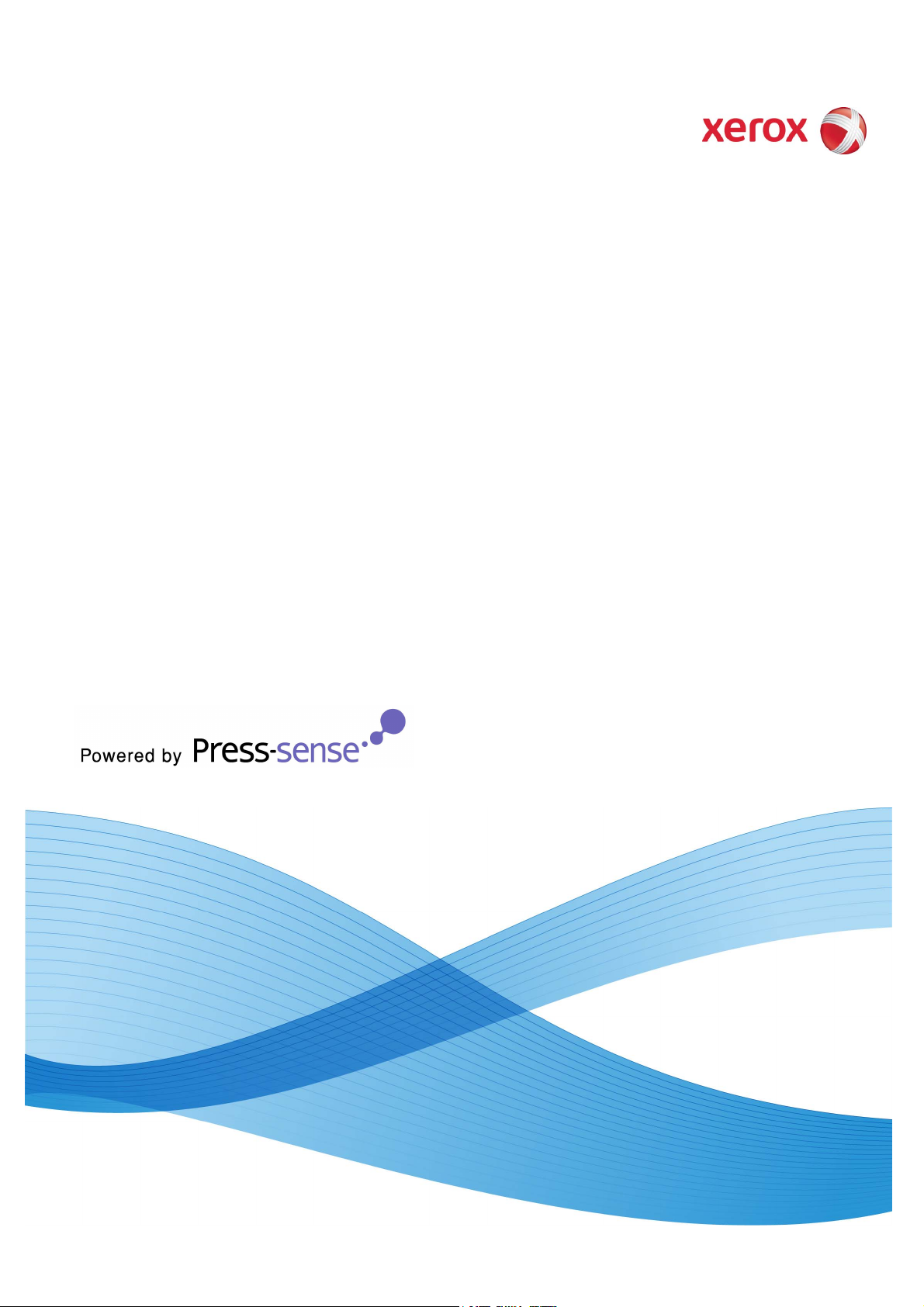
Versione 7.0
Marzo 2009
708P89466
FreeFlow® Web Services
Manuale integrazione
Supplemento per Book Assembly
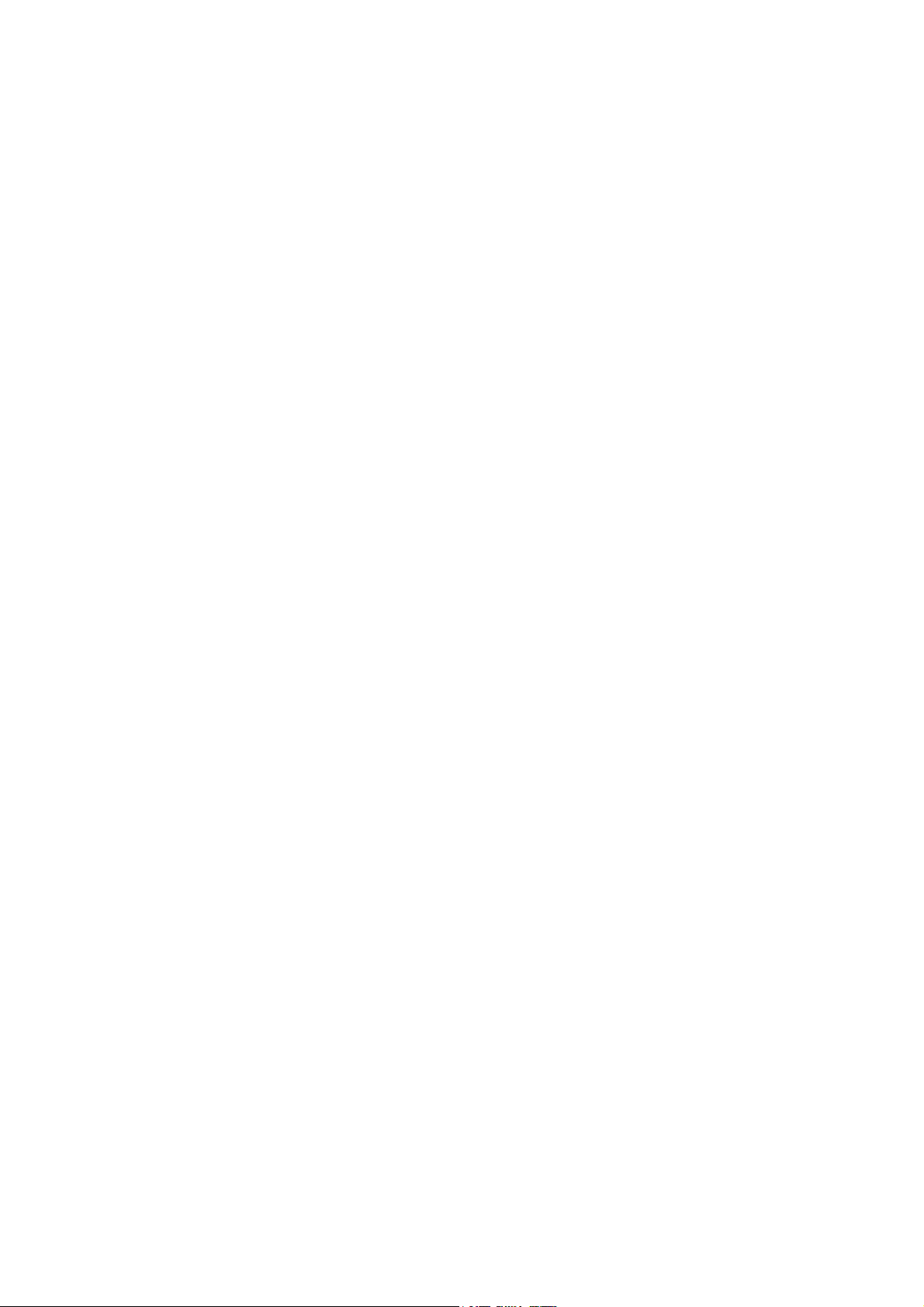
Preparazione:
Xerox Corporation
Global Knowledge and Language Services
800 Phillips Road - Bldg. 218-01A
Webster, NY 14580
Traduzione:
Xerox
GKLS European Operations
Bessemer Road
Welwyn Garden City
Hertfordshire
AL7 1BU
Regno Unito
Copyright © 1996-2009 Xerox Corporation. Tutti i diritti riservati. XEROX®, Xerox Canada Ltd, Xerox Limited,
FREEFLOW®, FREEFLOW® MAKEREADY, FREEFLOW® OUTPUT MANAGER, FREEFLOW® PROCESS MANAGER e tutti i
numeri identificativi utilizzati in relazione ai prodotti Xerox citati in questa pubblicazione sono marchi di XEROX
CORPORATION. La protezione dei diritti d'autore è rivendicata tra l'altro per tutte le forme e i contenuti di materiale e
informazioni soggetti al diritto d'autore, come ammesso attualmente dalla legge scritta o giudiziale, o come
successivamente concesso, compreso, a titolo esemplificativo, il materiale generato dai programmi software visualizzati
sullo schermo, quale gli stili, i modelli, le icone, le schermate e così via.
Xerox Corporation non si assume alcuna responsabilità per eventuali inesattezze o omissioni contenute nella presente
pubblicazione.
Si riconoscono anche marchi di altre società, come indicato di seguito:
Adaptec®, il logo Adaptec, SCSlSelect® e EZ-SCSI® sono marchi di Adaptec, Inc.
Adobe PDFL - Adobe PDF Library Copyright © 1987-2008 Adobe Systems Incorporated
Adobe®, il logo Adobe, Acrobat®, il logo Acrobat, Acrobat Reader®, Distiller®, Adobe PDF JobReady™, PostScript® e il
logo PostScript sono marchi registrati di Adobe Systems Incorporated negli Stati Uniti e/o in altri Paesi.
Tutte le occorrenze del nome PostScript nel testo sono riferimenti al linguaggio PostScript come definito da Adobe
Systems Incorporated, se non diversamente specificato. Il nome PostScript è usato anche come marchio di prodotto per
l'implementazione di Adobe Systems dell'interprete del linguaggio PostScript, nonché di altri prodotti Adobe.
Copyright 1987 - 2008 Adobe Systems Incorporated e licenziatari. Tutti i diritti riservati.
Autologic® è un marchio registrato di Autologic Information International, Inc.
Compaq® e QVision® sono registrati presso l'ufficio brevetti USPTO (United States Patent and Trademark Office) per
Compaq Computer Corporation.
DEC, DEC RAID e Redundant Array of Independent Disks sono marchi registrati di Digital Equipment Corporation.
Dundas - Questo software contiene materiale protetto dal copyright © 1997-2000 DUNDAS SOFTWARE LTD.
Tutti i diritti riservati.
Imaging Technology concesso in licenza da Accusoft Corporation.
ImageGear © 1996-2005 di AccuSoft Corporation. Tutti i diritti riservati.
Intel® e Pentium® sono marchi registrati di Intel Corporation.
Novell® e NetWare® sono marchi registrati di Novell, Inc. negli Stati Uniti e in altri Paesi.
Oracle® è un marchio registrato di Oracle Corporation Redwood City, California

ScanFix® Image Optimizer e ImagXpress sono marchi o marchi registrati di Pegasus Imaging Corp. Copyright© 19972008 Pegasus Imaging Corp. Tutti i diritti riservati.
Sony™ e Storage by Sony™ sono marchi di Sony.
Preps™ è un marchio registrato di Creo Inc. Tutti i diritti riservati.
PANTONE® e altri marchi Pantone Inc. sono proprietà di Pantone Inc. Tutti i diritti riservati.
Quark® e QuarkXpress® sono marchi registrati di Quark, Inc.
StorageView™ è un marchio di CMD Technology, Inc.
TIFF® è un marchio registrato di Aldus Corporation.
Windows®, Windows XP®, Windows Server® 2003 e Internet Explorer sono marchi di Microsoft Corporation;
Microsoft® e MS-DOS® sono marchi registrati di Microsoft Corporation.
Parti copyright © 2001 artofcode LLC.
Questo software è basato in parte sul lavoro di Independent JPEG Group.
Parti copyright © 2001 URW++. Tutti i diritti riservati.
Questo prodotto include il programma software sviluppato da Apache Software Foundation.
Copyright © 1999-2003 The Apache Software Foundation. Tutti i diritti riservati.
Questo software è in parte basato sul lavoro di Graeme W. Gill.
© Press-sense Ltd. 2002-2007. Tutti i diritti riservati
Include la tecnologia Adobe® PDF Libraries e Adobe Normalizer.
Graphics Interchange Format© è copyright di CompuServe Incorporated. GIFSM è un marchio di servizio di CompuServe
Incorporated.
In alcune parti è implementato l'algoritmo LZW concesso in licenza tramite il brevetto USA 4.558.302
Parti di questo software sono copyright © 2004-2006 Enterprise Distributed Technologies Ltd. Tutti i diritti riservati.
Parti di questo software sono copyright ©1995-2003, The Cryptic Foundation Limited. Tutti i diritti riservati.
Parti di questo software sono un'implementazione di SSLv3/TLS scritta da Eric Rescorla di Claymore Systems, Inc.
Tutti i diritti riservati.
Parti di questo software sono copyright © 2002, Lee David Painter e contributori. Contributi a cura di Brett Smith,
Richard Pernavas, Erwin Bolwidt.
Parti di questo software sono copyright © 1995-2005, Jean-loup Gailly e Mark Adler.
Tutti i nomi di prodotti e servizi citati in questa pubblicazione sono marchi delle rispettive società e sono utilizzati
all'interno di questa pubblicazione a beneficio di queste società e non implicano il sostegno o l'appartenenza alla
pubblicazione.
Società, nomi e dati usati negli esempi sono fittizi, se non diversamente specificato.
Questa documentazione viene periodicamente aggiornata. È fatta riserva di includere eventuali aggiornamenti e
correzioni nelle edizioni successive.
Questa documentazione viene periodicamente aggiornata. È fatta riserva di includere eventuali aggiornamenti e
correzioni nelle edizioni successive.
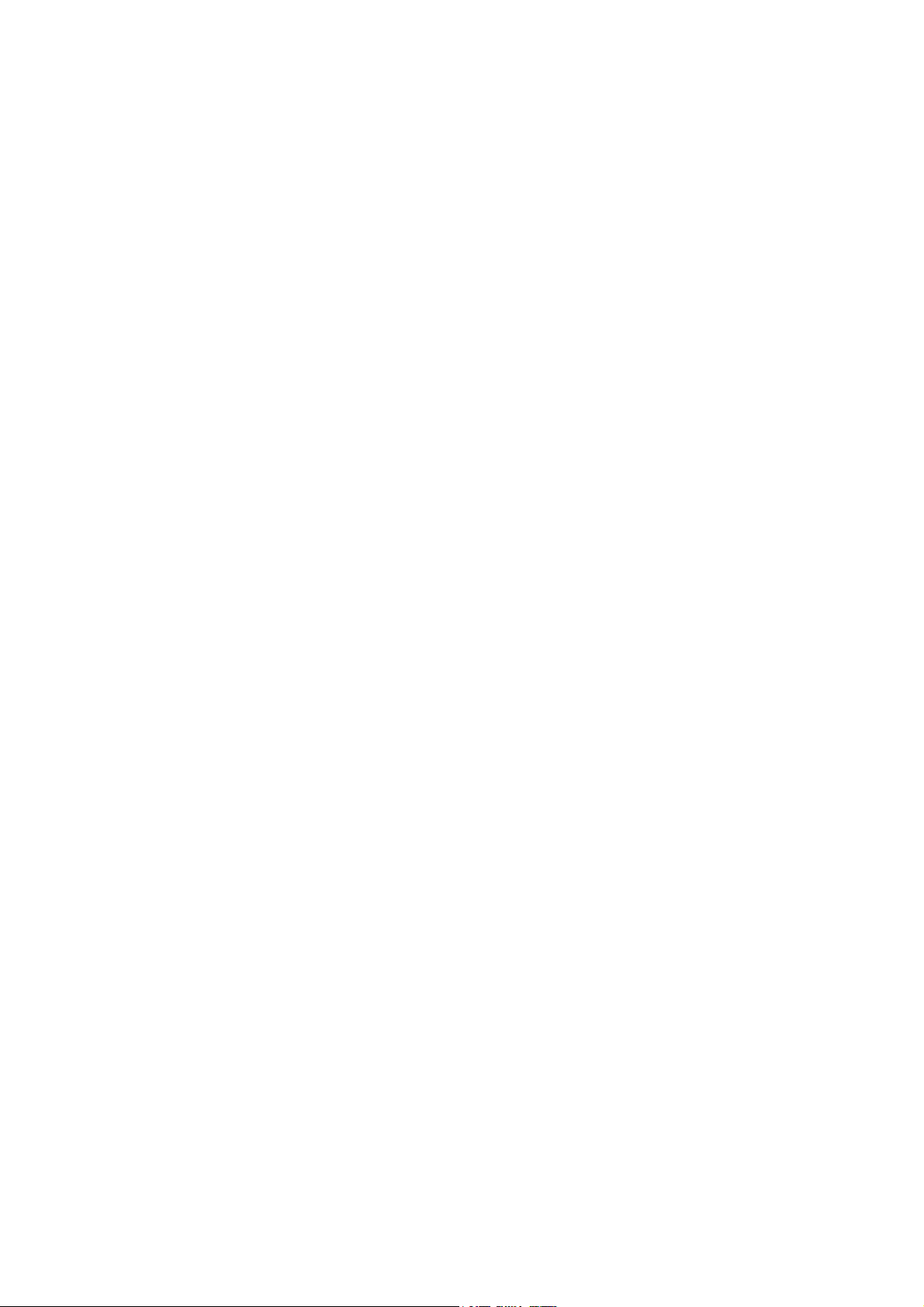
[Pagina intenzionalmente vuota]
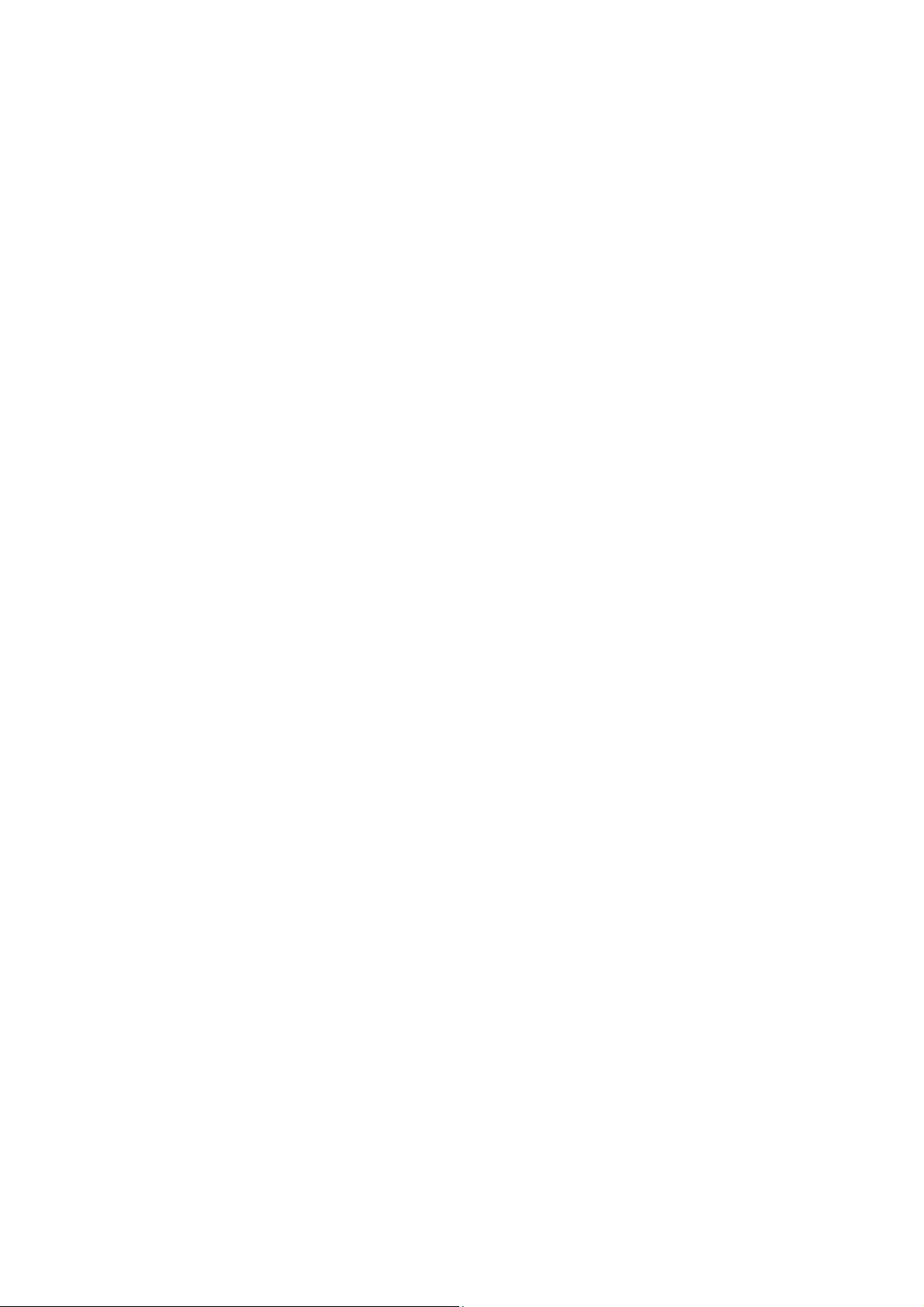
Indice generale
Riepilogo dei flussi di lavoro per Book Assembly.......................................iii
Struttura di questo documento.................................................................................................... iv
Materiale di riferimento per Book Assembly............................................................................v
Riepilogo dell'impostazione di Book Assembly.......................................................................v
Flussi di lavoro per Book Assembly e programmazioni lavoro JDF.............................. vi
Parametri di programmazione lavoro JDF supportati.......................................... vii
1 Flusso di lavoro 1: flusso lavoro di stampa per
Servizio JMF di FreeFlow........................................................................ 1-1
Servizio JMF di FreeFlow residente con FreeFlow Web Services................................1-1
Materiale di riferimento.................................................................................................... 1-2
Installazione di Servizio JMF: stesso server di FreeFlow
Web Services...........................................................................................................................1-2
Controllo del sistema: stesso computer di FreeFlow Web Services..............1-2
Creazione di utenti e gruppi: stesso computer di FreeFlow
Web Services...........................................................................................................................1-3
Printer Registration di Servizio JMF: stesso server di FreeFlow
Web Services...........................................................................................................................1-3
Interfaccia della riga di comando CLI: stesso server di
FreeFlow Web Services ...................................................................................................... 1-5
Configurazione legacy di Servizio JMF di FreeFlow .........................................................1-6
Installazione di Servizio JMF........................................................................................... 1-6
Controllo del sistema.......................................................................................................... 1-6
Creazione di utenti e gruppi............................................................................................1-6
Vedere la sezione .................................................................................................................1-6
Printer Registration di Servizio JMF.............................................................................1-6
Interfaccia della riga di comando CLI ....................................................................... 1-7
Applicazione List Locator per configurazione legacy..........................................1-7
2 Flusso di lavoro 1: server Web di FreeFlow..................................... 2-1
Flusso di lavoro 1: per il server Web di FreeFlow sono
richiesti i seguenti passaggi............................................................................................2-1
Definizione di un dispositivo di stampa JMF per Book Assembly .............................2-1
Impostazione di Canali colore di output ..................................................................2-1
Creazione di un tipo di lavoro per Book Assembly (le schermate
potrebbero essere visualizzate in lingua inglese)..................................................2-3
Convalida del tipo di lavoro per Book Assembly ................................................... 2-6
Controllo della libreria dei supporti .............................................................................2-6
Manuale integrazione Supplemento per Book Assembly i
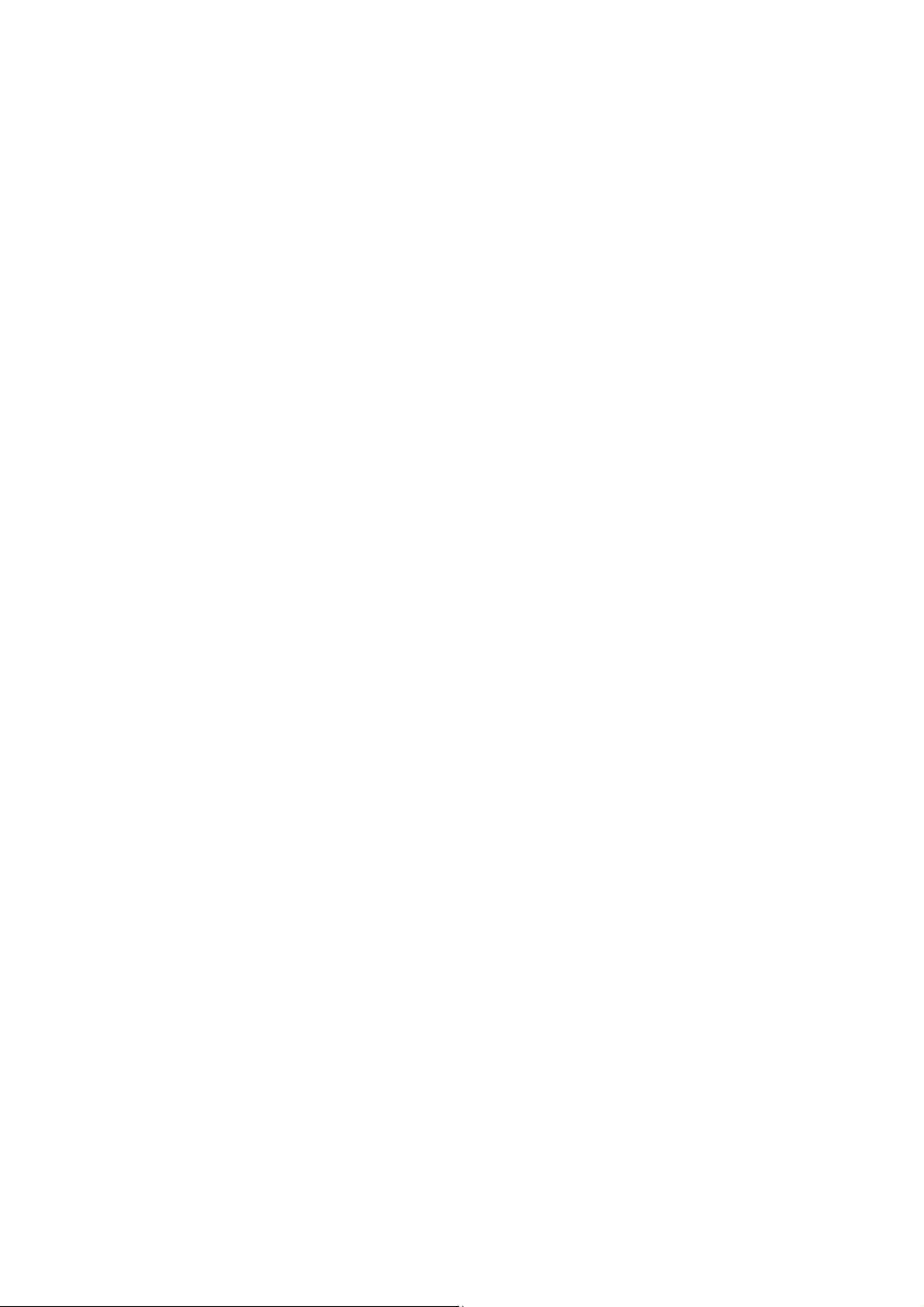
3 Flusso di lavoro 1: FreeFlow Print Server ......................................... 3-1
Controllo della libreria dei supporti di FreeFlow Print Server.......................................3-1
Creazione di una coda di stampa FreeFlow Print Server ............................................... 3-2
Caricamento e controllo dei vassoi della stampante FreeFlow Xerox ....................3-3
Pagine speciali di FreeFlow Print Server ................................................................................ 3-4
Foglio di lavoro di Libreria supporti per FreeFlow Print Server e server
Web di FreeFlow................................................................................................................................3-5
Campi di Libreria stock di FreeFlow Web Services................................................ 3-9
4 Flusso di lavoro 2: flusso di lavoro di stampa per
Output Manager ....................................................................................... 4-1
5 Flusso di lavoro 2: server Web di FreeFlow..................................... 5-1
Flusso di lavoro 2: per il server Web di FreeFlow sono richiesti i
seguenti passaggi................................................................................................................ 5-1
Definizione di un dispositivo di stampa per Book Assembly .......................................5-1
Creazione di un modello di Book Assembly ......................................................................... 5-2
Convalida del modello di Book Assembly .............................................................................5-3
Controllo della libreria dei supporti..........................................................................................5-4
6 Flusso di lavoro 2: FreeFlow Print Server ......................................... 6-1
Flusso di lavoro 2: per FreeFlow Print Server sono richiesti i
seguenti passaggi................................................................................................................ 6-1
Controllo della libreria dei supporti di FreeFlow Print Server.......................................6-1
Creazione di una coda di stampa FreeFlow Print Server ............................................... 6-2
Caricamento e controllo dei vassoi della stampante Xerox.........................................6-3
Pagine speciali di FreeFlow Print Server ................................................................................ 6-4
Foglio di lavoro di Libreria supporti per FreeFlow Print Server e server
Web di FreeFlow................................................................................................................................6-5
Campi di Libreria stock di FreeFlow Web Services............................................................6-9
7 Esempi............................................................................................................ 7-1
Opuscolo con cucitura a sella ..................................................................................................... 7-1
Procedure aggiuntive di impostazione................................................................................... 7-7
Impostazione di Servizio JMF di FreeFlow...............................................................7-7
Impostazione di FreeFlow Output Manager........................................................ 7-11
ii Manuale integrazione Supplemento per Book Assembly
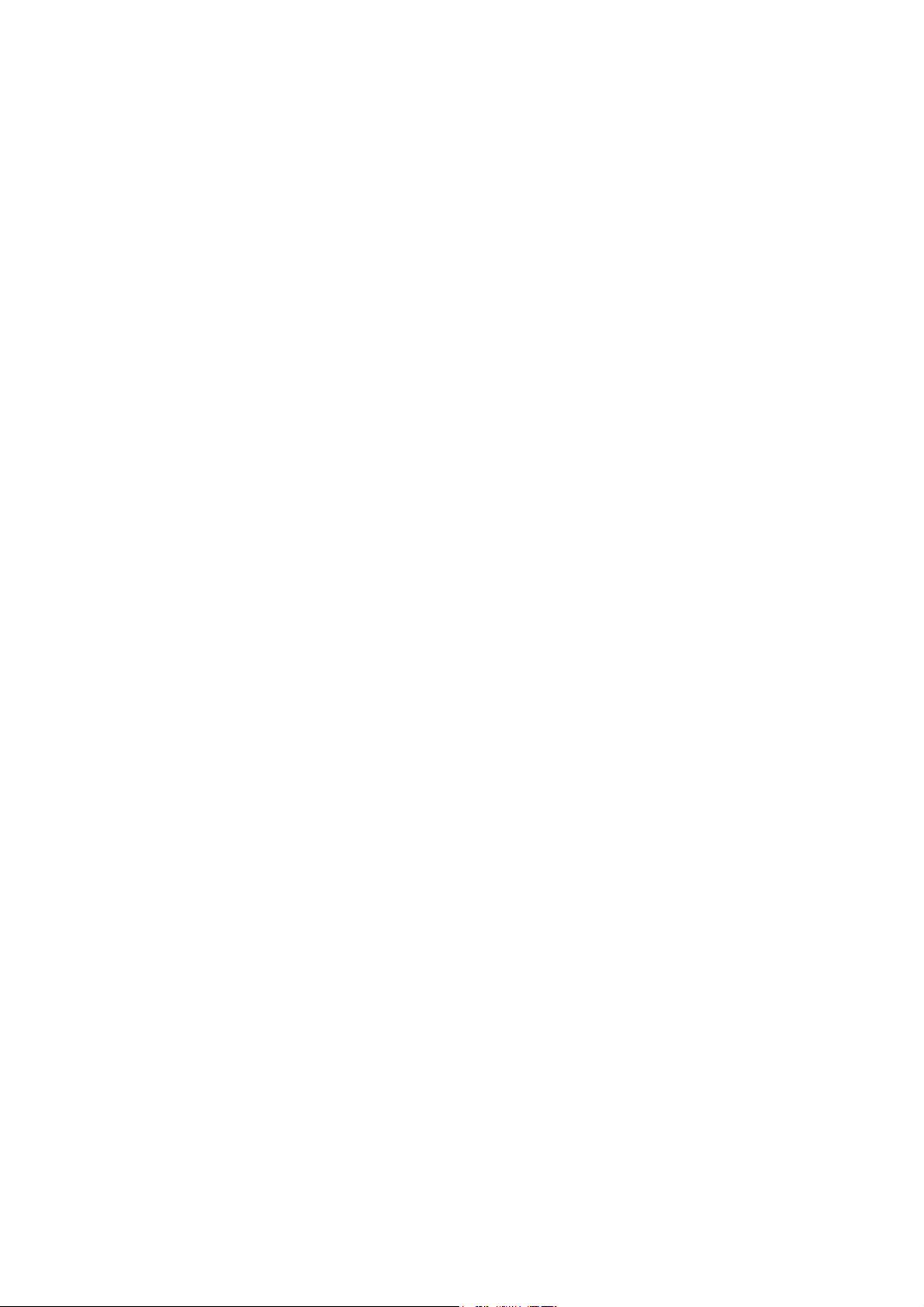
Riepilogo dei flussi
di lavoro per Book
Assembly
Questa guida descrive come integrare FreeFlow® Web Services con l'opzione Book Assembly
di Web Services. Book Assembly consente di utilizzare file di tipi diversi e, dopo aver eseguito
un controllo preliminare, creare libri con rilegatura o altre opzioni di finitura, praticamente da
qualsiasi sede.
• In genere, l'indirizzamento del lavoro viene assegnato durante l'impostazione dei prezzi di
un modello o di un tipo di lavoro. Le informazioni JDF vengono inviate tramite messaggi
JMF al modulo successivo.
• Per l'indirizzamento al modulo FreeFlow appropriato, viene creato un dispositivo di
stampa di FreeFlow Web Services.
Per ulteriori informazioni su tutti i flussi lavoro di stampa per Web Services e sull'integrazione
di FreeFlow Web Services, vedere FreeFlow Web Services 7.0 - Manuale integrazione.
Manuale integrazione Supplemento per Book Assembly iii
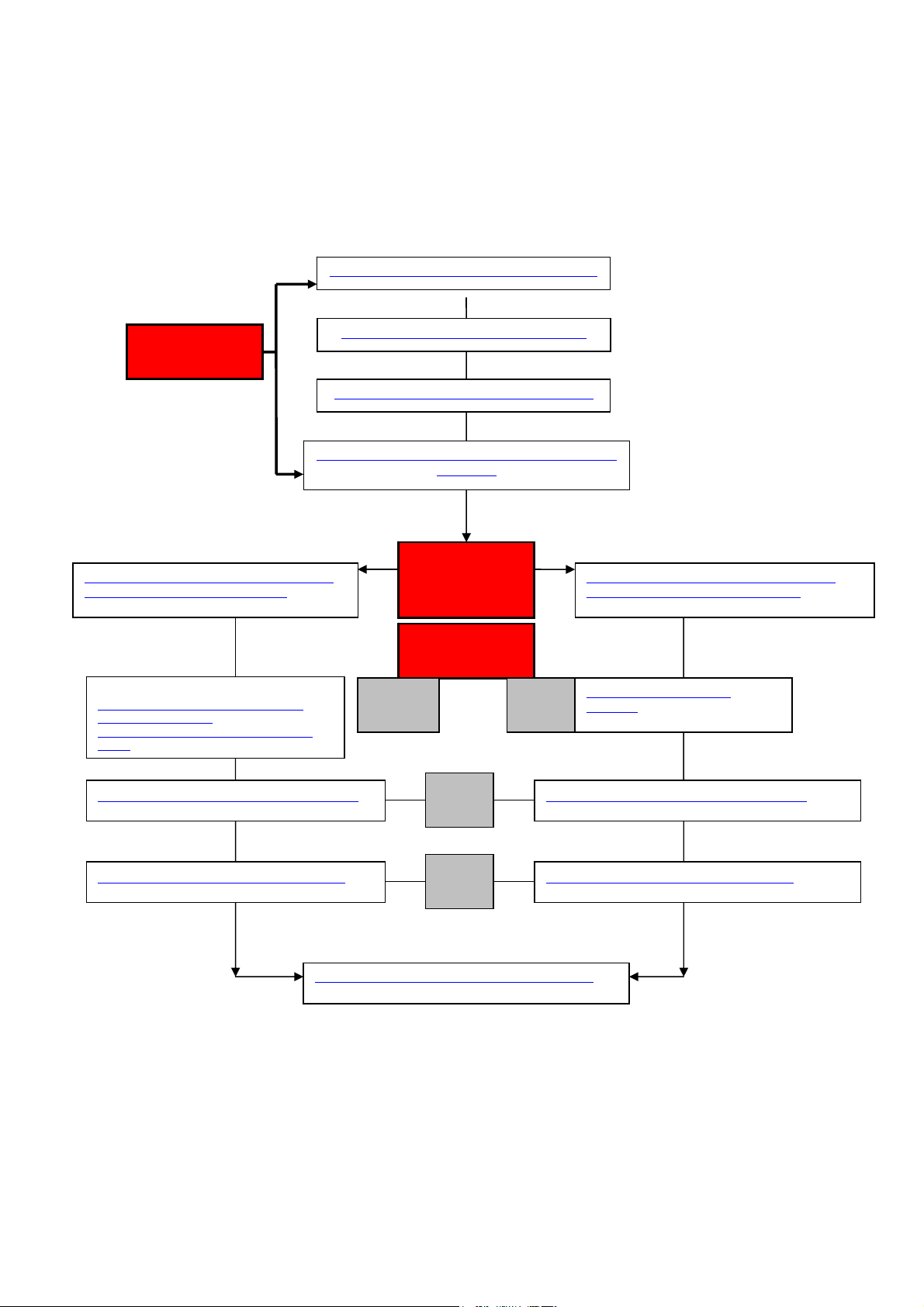
Riepilogo dei flussi di lavoro per Book Assembly FreeFlow Web Services
Struttura di questo documento
Riepilogo dei flussi di lavoro per Book Assembly
LEGGERE
Flussi di lavoro per Book Assembly e programmazioni
Flusso di lavoro 1: flusso di lavoro di stampa
utilizzando Servizio JMF di FreeFlow
Flusso di lavoro 1 - Servizio JMF
A. Servizio JMF di FreeFlow residente con
FreeFlow Web Services
B. Servizio JMF di FreeFlow: configurazione
legacy
Materiale di riferimento per Book Assembly
Riepilogo dell'impostazione di Book Assembly
lavoro JDF
Selezionare
il flusso di
lavoro
Eseguire i
passaggi
.Server Web
.o client JMF
Output
Manager
Flusso di lavoro 2: flusso di lavoro di stampa
utilizzando FreeFlow Output Manager
Flusso di lavoro 2: Output
Manager
Flusso di lavoro 1: server Web di FreeFlow Flusso di lavoro 2: server Web di FreeFlow
Flusso di lavoro 1: FreeFlow Print Server Flusso di lavoro 2: FreeFlow Print Server
ESEMPIO DI BOOK ASSEMBLY DI WEB SERVICES
iv Manuale integrazione Supplemento per Book Assembly
Server
Web
Print
Server

FreeFlow Web Services Riepilogo dei flussi di lavoro per Book Assembly
Materiale di riferimento per Book Assembly
• FreeFlow Web Services - Manuale per il cliente
• FreeFlow Web Services - Manuale del fornitore di serviziostampa
• FreeFlow Servizio JMF - Guida per l'utente
• FreeFlow Print Server - Guida in linea
• FreeFlow Web Services - Manuale integrazione
Per ottenere il materiale di riferimento, rivolgersi a Xerox oppure visitare il sito Xerox.com,
sezione Supporto e Driver.
Riepilogo dell'impostazione di Book
Assembly
1. Selezionare un flusso di lavoro di stampa per Book Assembly di Web Services.
– Flusso di lavoro 1: flusso di lavoro di stampa per Servizio JMF di FreeFlow
Server Web di FreeFlow: installazione nel server Web (consigliato) e configurazione di
Servizio JMF.
Oppure
– Flusso di lavoro 2: flusso di lavoro di stampa per FreeFlow Output Manager
FreeFlow Output Manager: configurazione della coda di stampa per FreeFlow Output
Manager.
In entrambi i flussi di lavoro, la programmazione JDF con le proprietà lavoro associate a
Book Assembly viene indirizzata a FreeFlow Print Server (DFE). I messaggi JMF vengono
utilizzati per comunicare alla coda di produzione di Web Services lo stato del lavoro
tramite il flusso di lavoro di stampa.
2. FreeFlow Web Services
– Definizione di un dispositivo di stampa FreeFlow per il flusso di lavoro di stampa per
Book Assembly
– Creazione di un modello di Book Assembly
– Controllo della libreria dei supporti utilizzando la funzione Libreria supporti di
FreeFlow Print Server
3. FreeFlow Print Server
– Creazione di una coda di stampa FreeFlow Print Server per il flusso di lavoro di stampa
per Book Assembly
– Controllo della libreria supporti
– Caricamento e verifica dei supporti corretti nei vassoi della stampante Xerox
Manuale integrazione Supplemento per Book Assembly v

Riepilogo dei flussi di lavoro per Book Assembly FreeFlow Web Services
Flussi di lavoro per Book Assembly e
programmazioni lavoro JDF
FreeFlow Web Services consente l'automazione nella stampa di produzione utilizzando i flussi
di lavoro di stampa per JDF/JMF insieme alle stampanti di produzione Xerox. Per ottenere il
software di Servizio JMF, rivolgersi a Xerox oppure scaricarlo dal sito Xerox.com, sezione
Supporto e Driver.
Per ulteriori informazioni su tutti i flussi lavoro di stampa per Web Services e sull'integrazione
di FreeFlow Web Services, vedere FreeFlow Web Services 7.0 - Manuale integrazione.
Selezionare un flusso di lavoro di stampa e seguire le istruzioni per impostare e configurare
ogni componente FreeFlow per Book Assembly.
Book Assembly di FreeFlow Web Services è utilizzabile solo con i seguenti flussi lavoro di
stampa JMF:
1. Flusso di lavoro di stampa per Servizio JMF di FreeFlow: installato nello stesso server di
FreeFlow Web Services (consigliato). Fare riferimento inoltre a Configurazione legacy:
installazione in un client PC autonomo.
– Sezione Flusso di lavoro 1: flusso di lavoro di stampa per Servizio JMF di FreeFlow
2. Flusso di lavoro di stampa per FreeFlow Output Manager: la coda specifica viene
selezionata in FreeFlow Output Manager.
– Sezione Flusso di lavoro 2: flusso di lavoro di stampa per Output Manager
Entrambi i flussi di lavoro utilizzano il processo di stampa digitale JDF per i lavori di Book
Assembly. I parametri di programmazione lavoro supportati nella programmazione lavoro JDF
sono riportati nella sezione Parametri di programmazione lavoro JDF supportati.
Per l'indirizzamento del lavoro di FreeFlow Web Services al componente FreeFlow appropriato,
viene creato un dispositivo di stampa di FreeFlow Web Services.
Nota
Il flusso di lavoro di FreeFlow Process Manager non è utilizzabile per l'opzione Book
Assembly di FreeFlow Web Services.
vi Manuale integrazione Supplemento per Book Assembly

FreeFlow Web Services Riepilogo dei flussi di lavoro per Book Assembly
Parametri di programmazione lavoro JDF supportati
JDF è un nuovo standard, quindi non tutti gli attributi di programmazione lavoro di FreeFlow
Web Services sono attualmente supportati dal percorso di stampa JDF. Quando si esegue uno
dei due flussi di lavoro di stampa (tramite Servizio JMF o Output Manager), è possibile
trasmettere i seguenti parametri di lavoro tramite il processo JDF:
• Numero di copie
• Supporto (grammatura, formato, colore, tipo)
• Lati stampati (1 lato, 2 lati, testa a piede)
Finitura
• Pinzatura centrale (piegatura e pinzatura)
• Piegatura
Copertine (per Book Assembly)
• Aggiungi copertina anteriore (supporto, stampa fronte, stampa retro)
• Aggiungi copertina anteriore (supporto, stampa fronte, stampa retro)
Divisori a rubrica/schede (per Book Assembly)
• Inserisci dopo pagina
• Supporto (grammatura, formato, colore, tipo, numero in sequenza)
• Testo scheda
Pagine speciali (per Book Assembly)
• Supporto (grammatura, formato, colore, tipo)
• Lati stampati (1 lato, 2 lati, testa a piede)
Manuale integrazione Supplemento per Book Assembly vii
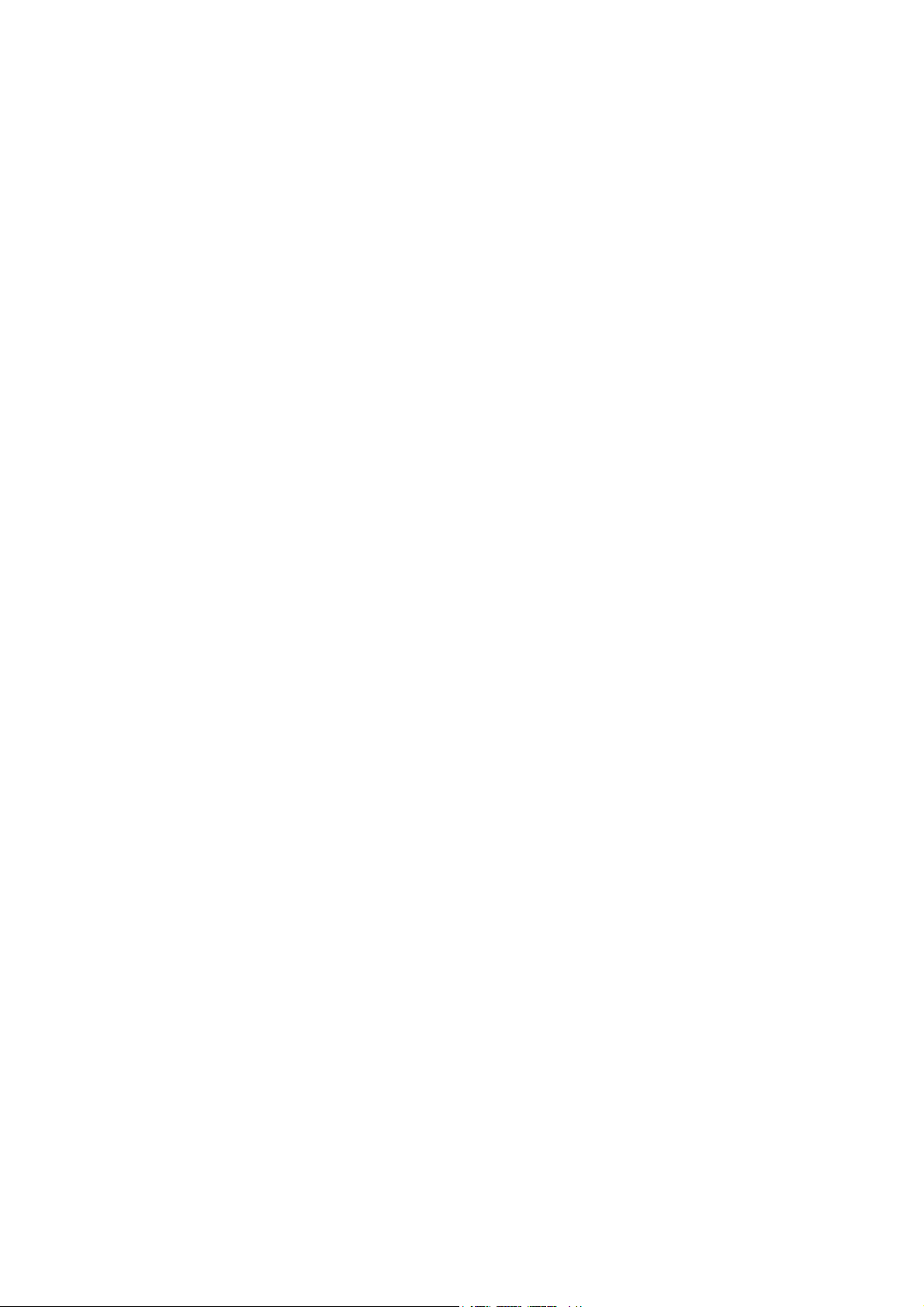
Riepilogo dei flussi di lavoro per Book Assembly FreeFlow Web Services
[Pagina intenzionalmente vuota]
viii Manuale integrazione Supplemento per Book Assembly

1 Flusso di lavoro 1:
flusso di lavoro di
stampa per Servizio
JMF di FreeFlow
Selezionare un flusso di lavoro di stampa per Book Assembly di Web Services
Flusso di lavoro 1 - Flusso di lavoro di stampa per Servizio JMF di FreeFlow: due opzioni
supportate dal flusso di lavoro per Book Assembly:
• Consigliato: installazione in Web Services (coresidente) e configurazione di Servizio JMF
– Sezione intitolata Servizio JMF di FreeFlow co-residente con FreeFlow Web Services
• Configurazione legacy: installazione in un client PC autonomo locale e configurazione di
Servizio JMF
– Sezione intitolata Configurazione legacy di Servizio JMF di FreeFlow
1
La programmazione lavoro JDF con le proprietà lavoro associate a Book Assembly viene
indirizzata a FreeFlow Print Server (DFE). I messaggi JMF vengono utilizzati per comunicare
alla coda di produzione di Web Services lo stato del lavoro tramite il flusso lavoro di stampa.
Servizio JMF di FreeFlow residente con
FreeFlow Web Services
Configurazione consigliata, installata nel server FreeFlow Web Services.
Riepilogo dei passaggi:
1. Installazione
2. Controllo del sistema
3. Creazione di utenti e gruppi
4. Esecuzione di Printer Registration
5. Esecuzione dei comandi CLI (Command Line Interface)
Per ottenere la versione più recente della Guida per l'utente di Servizio JMF e la versione più
recente di questo software, andare al sito Xerox.com, sezione FreeFlow Web Services sotto
Supporto e Driver.
Manuale integrazione Supplemento per Book Assembly 1-1
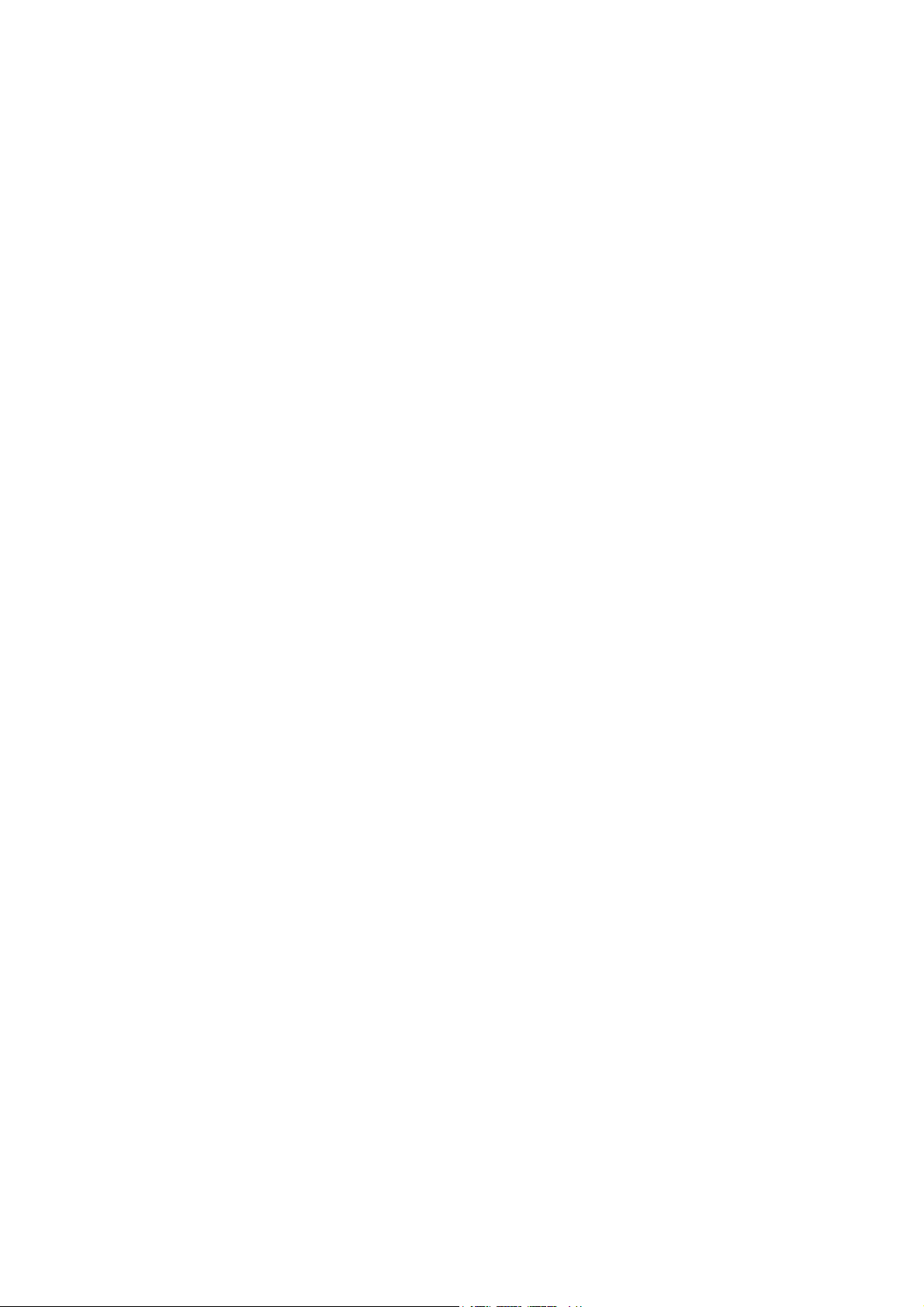
Flusso di lavoro 1: Flusso di lavoro di stampa di Servizio JMF FreeFlow Web Services
Materiale di riferimento
Servizio JMF - Guida per l'utente
Descrizione: istruzioni di installazione complete per Servizio JMF e un elenco completo della
sintassi per i comandi CLI (Command Line Interface)
Installazione di Servizio JMF: stesso server di FreeFlow Web
Services
Servizio JMF di FreeFlow va eseguito su un host singolo e non può risiedere sullo stesso server
con altre applicazioni FreeFlow tranne Print Manager e Web Services.
L'utente deve disporre di diritti di amministratore per installare programmi su una piattaforma
Windows. Durante la procedura di installazione verranno richieste le seguenti informazioni:
• Directory principale di installazione. L'impostazione predefinita è
"C:\Programmi\Xerox\FreeFlow JMF Service".
Per installare il prodotto, seguire questi passaggi.
Se il programma di installazione non si avvia automaticamente, fare doppio clic sul file
install.exe.
1. Selezionare una lingua dal menu a discesa. Selezionare OK.
2. Nella schermata introduttiva, selezionare Avanti.
3. Nella schermata di installazione della licenza del software, selezionare l'opzione "Accetto"
per accettare i termini del contratto di licenza dell'utente finale. Selezionare Avanti.
4. Nella schermata Selezionare il tipo di installazione, selezionare FreeFlow - Servizio JMF e
Printer Registration. Selezionare Avanti.
5. Nella schermata Selezionare la cartella di installazione, accettare la directory di
installazione predefinita oppure immettere un percorso di installazione alternativo.
Selezionare Avanti.
6. Nella schermata Scelta della cartella Collegamenti, selezionare un'opzione cartella di
collegamento rapido. Selezionare Avanti.
7. Verificare le opzioni di installazione nella schermata Sommario della preinstallazione.
Selezionare Installa.
8. Selezionare Fatto per completare l'installazione software e riavviare il sistema.
Al termine, dal menu Start > Software Xerox FreeFlow > FreeFlow - Servizio JMF, sono
disponibili i seguenti collegamenti rapidi:
• Servizi: questo collegamento è usato quando si interrompe e si avvia Servizio JMF di
FreeFlow.
• Riga di comando: questo collegamento è usato per richiamare i comandi CLI di Servizio
JMF di FreeFlow.
Controllo del sistema: stesso computer di FreeFlow Web Services
Nella finestra di dialogo Prodotti installati, accertarsi che sia selezionata la casella di controllo
FreeFlow Print Manager - Servizi JMF. Selezionare OK.
1-2 Manuale integrazione Supplemento per Book Assembly
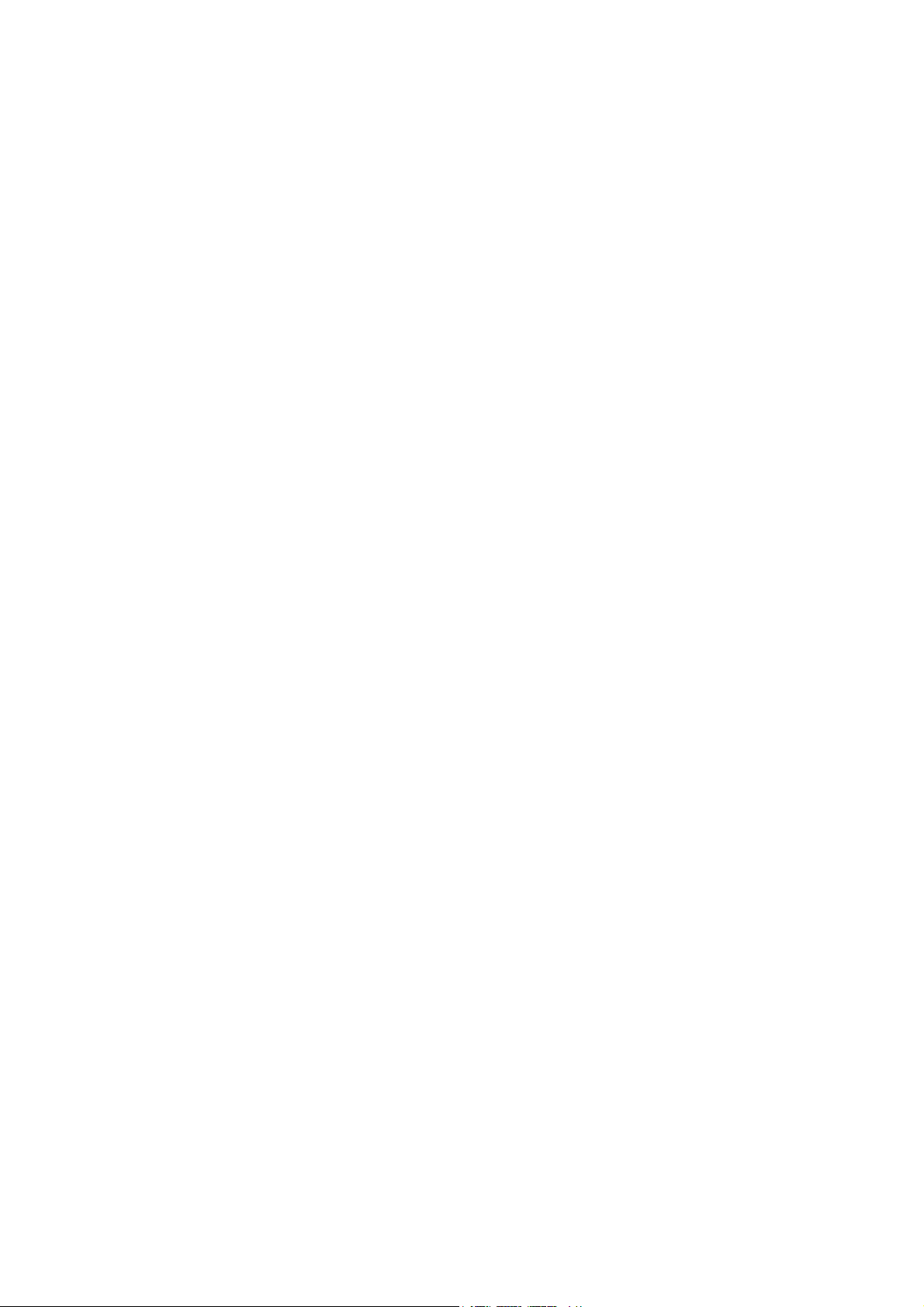
FreeFlow Web Services Flusso di lavoro 1: Flusso di lavoro di stampa di Servizio JMF
Creazione di utenti e gruppi: stesso computer di FreeFlow Web
Services
Per l'autenticazione, Servizio JMF di FreeFlow si basa sul meccanismo di protezione del sistema
operativo.
Tutti gli utenti autenticati devono disporre di un account sull'host che esegue Servizio JMF di
FreeFlow. L'autenticazione viene eseguita attraverso l'interfaccia della riga di comando
(CLI, Command Line Interface), che deve trovarsi sullo stesso host che esegue Servizio JMF di
FreeFlow.
Per l'autenticazione, l'interfaccia CLI utilizza le credenziali associate all'utente connesso.
È supportato solo un livello di accesso singolo - "Xerox FreeFlow JMF Service Administrators".
Prima di eseguire qualsiasi comando CLI, è necessario creare questo gruppo e associarvi
l'utente.
Per configurare il gruppo di utenti, seguire questi passaggi.
1. Fare clic con il pulsante destro del mouse sull'icona Risorse del computer e selezionare
Gestione.
2. Aprire prima la cartella Utenti e gruppi locali e poi la cartella Gruppi.
3. Selezionare il gruppo "Xerox FreeFlow JMF Service Administrators".
4. Aggiungere utenti al gruppo. Se necessario, creare prima eventuali utenti specifici con
accesso all'applicazione.
Nota
È importante aggiungere a questo gruppo l'utente di impostazione e amministrazione del
server Web di FreeFlow.
5. Chiudere la finestra Gestione computer e connettersi come uno degli utenti aggiunti al
gruppo "Xerox FreeFlow JMF Service Administrators".
Printer Registration di Servizio JMF: stesso server di FreeFlow
Web Services
Solo gli utenti membri del gruppo "Xerox FreeFlow JMF Service Administrators" possono
aggiungere o modificare una stampante Xerox nell'applicazione Printer Registration.
Chiudere la finestra Gestione computer e connettersi come uno degli utenti aggiunti al gruppo.
1. Selezionare Start > Programmi > Software Xerox FreeFlow > Printer Registration.
2. Selezionare Aggiungi per aggiungere la stampante Xerox.
Manuale integrazione Supplemento per Book Assembly 1-3
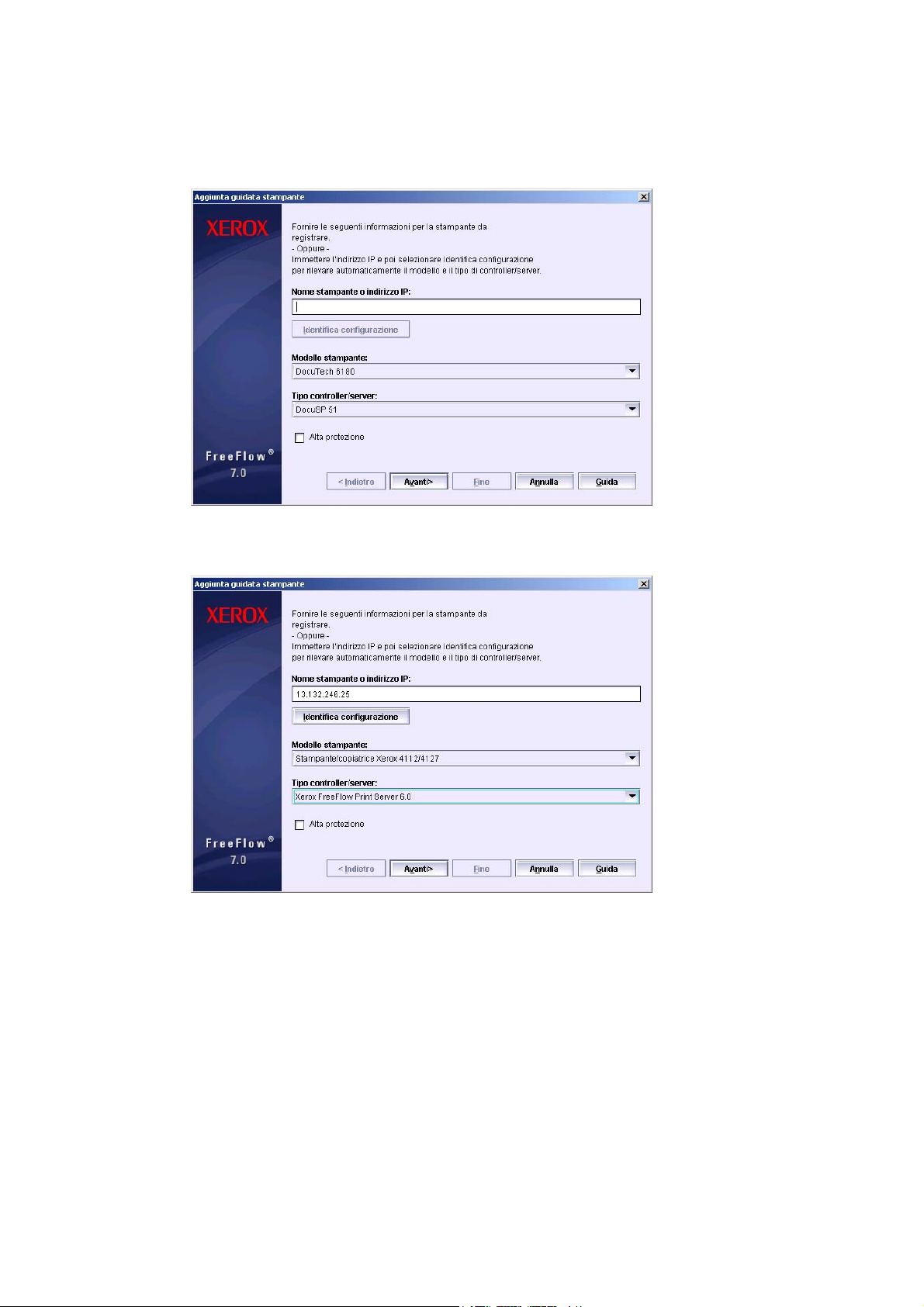
Flusso di lavoro 1: Flusso di lavoro di stampa di Servizio JMF FreeFlow Web Services
3. Viene visualizzata la finestra di installazione guidata stampante.
4. Inserire l'indirizzo IP o il nome della stampante e selezionare Identifica configurazione.
L'applicazione identifica automaticamente il modello di stampante e il tipo di controller.
1-4 Manuale integrazione Supplemento per Book Assembly

FreeFlow Web Services Flusso di lavoro 1: Flusso di lavoro di stampa di Servizio JMF
5. Selezionare la coda, inserire il nome della coda e selezionare Fine.
6. Selezionare Start > Programmi > Software Xerox FreeFlow > Servizio JMF di FreeFlow 7.0 >
Riga di comando.
Interfaccia della riga di comando CLI: stesso server di FreeFlow
Web Services
Il Servizio JMF non mantiene un elenco delle stampanti di produzione configurate. Per
aggiungere e configurare le stampanti, è necessario utilizzare l'applicazione FreeFlow Printer
Registration.
Dopo aver aggiunto le stampanti di produzione necessarie, visualizzare un prompt dei comandi
e utilizzare i comandi CLI di Servizio JMF di FreeFlow sottostanti per registrare le stampanti in
Servizio JMF di FreeFlow.
Richiamare il comando xomupddev per recuperare l'elenco delle stampanti aggiornate
dall'applicazione Printer Registration. Per informazioni sull'utilizzo dell'applicazione FreeFlow
Printer Registration, vedere la Guida in linea dell'applicazione.
• Richiamare il comando xomlisdev.
Manuale integrazione Supplemento per Book Assembly 1-5

Flusso di lavoro 1: Flusso di lavoro di stampa di Servizio JMF FreeFlow Web Services
Questo comando visualizza le stampanti aggiornate nei servizi JMF.
Configurazione legacy di Servizio JMF di
FreeFlow
Installazione di Servizio JMF
Servizio JMF di FreeFlow va eseguito su un host singolo e non può risiedere con altre
applicazioni FreeFlow tranne Print Manager e Web Services.
Vedere la sezione Installazione di Servizio JMF: stesso server di FreeFlow Web Services.
Controllo del sistema
Nella finestra di dialogo Prodotti installati, accertarsi che sia selezionata la casella di controllo
FreeFlow Print Manager - Servizi JMF. Selezionare OK.
Creazione di utenti e gruppi
Per l'autenticazione, Servizio JMF di FreeFlow si basa sul meccanismo di protezione del sistema
operativo.
Tutti gli utenti autenticati devono disporre di un account sull'host che esegue Servizio JMF di
FreeFlow. L'autenticazione viene eseguita attraverso l'interfaccia della riga di comando (CLI,
Command Line Interface), che deve trovarsi sullo stesso host che esegue Servizio JMF di
FreeFlow.
Vedere la sezione Creazione di utenti e gruppi: stesso computer di FreeFlow Web Services
Printer Registration di Servizio JMF
Vedere la sezione Printer Registration di Servizio JMF: stesso server di FreeFlow Web Services.
1-6 Manuale integrazione Supplemento per Book Assembly
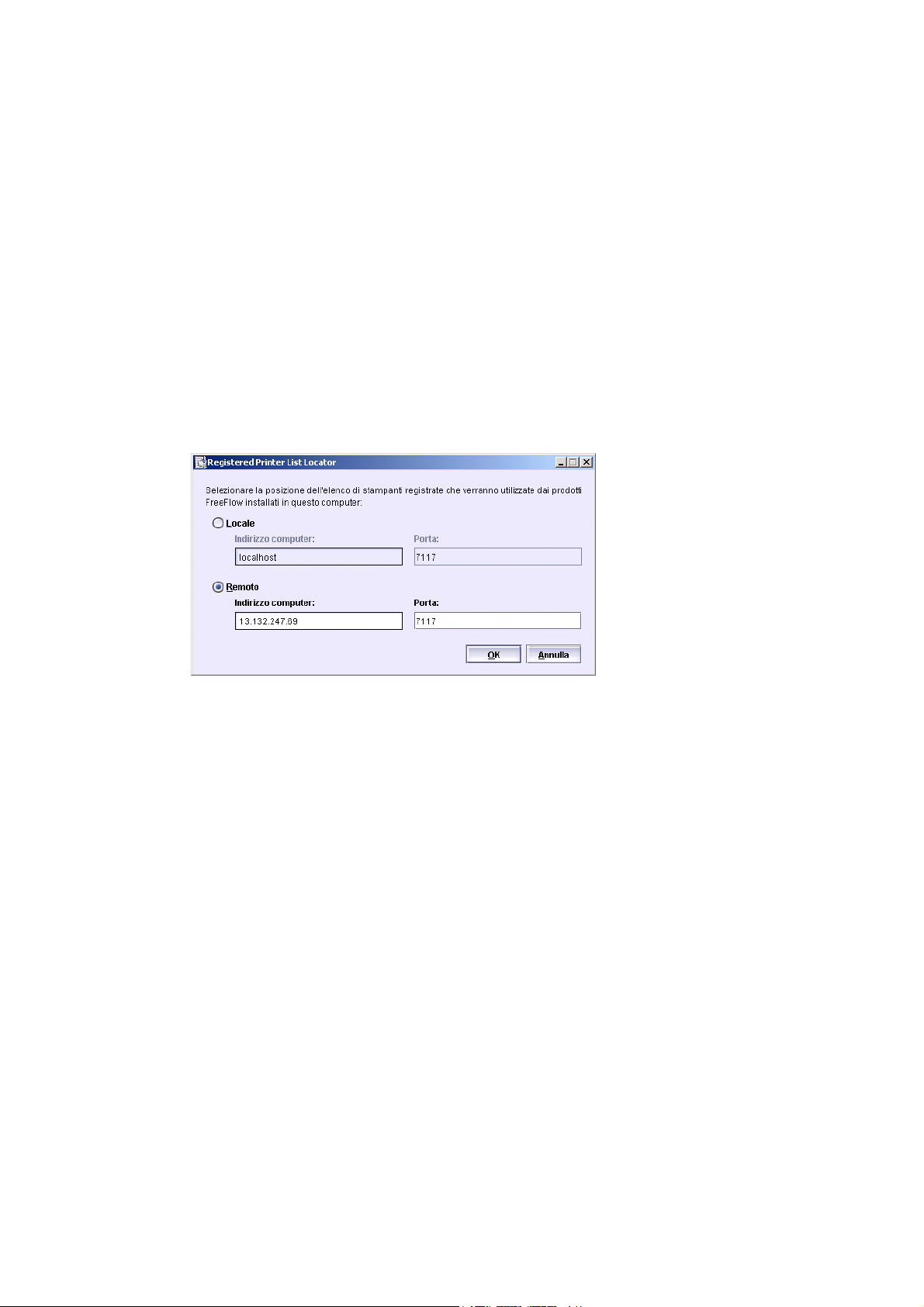
FreeFlow Web Services Flusso di lavoro 1: Flusso di lavoro di stampa di Servizio JMF
Interfaccia della riga di comando CLI
Vedere la sezione Interfaccia della riga di comando CLI: stesso server di FreeFlow Web
Services.
Applicazione List Locator per configurazione legacy
Questo passaggio è necessario solo per la configurazione legacy.
1. Accertarsi che entrambi i computer (la macchina che esegue WS e la macchina che esegue
JMF) funzionino con lo stesso nome utente e la stessa password Windows.
2. Selezionare Start > Programmi > Software Xerox FreeFlow > Printer Administration >
Registered Printer List Locator.
3. Selezionare Remoto e impostare l'indirizzo IP del dispositivo dove è installato il software
Servizio JMF.
Manuale integrazione Supplemento per Book Assembly 1-7
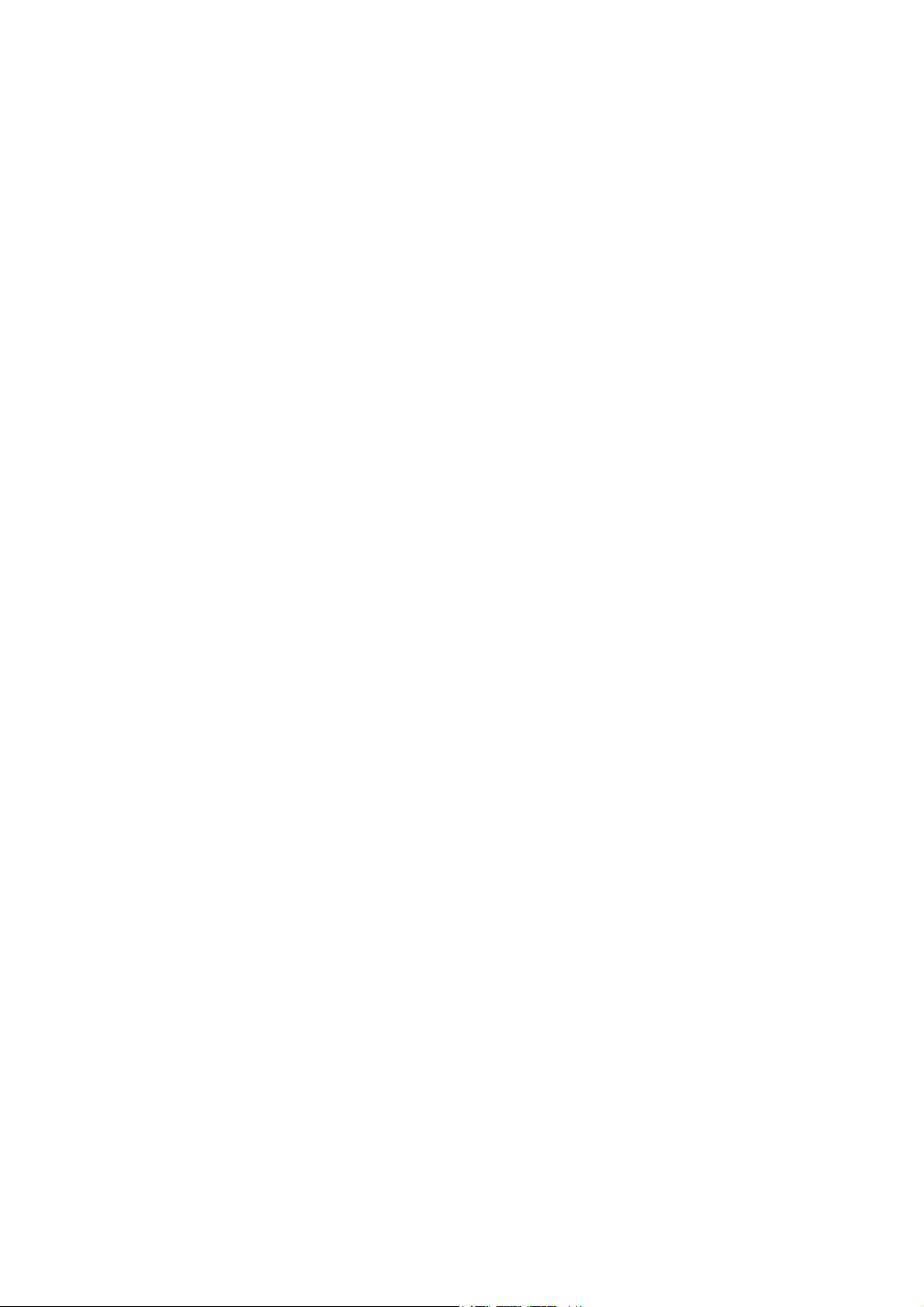
Flusso di lavoro 1: Flusso di lavoro di stampa di Servizio JMF FreeFlow Web Services
[Pagina intenzionalmente vuota]
1-8 Manuale integrazione Supplemento per Book Assembly
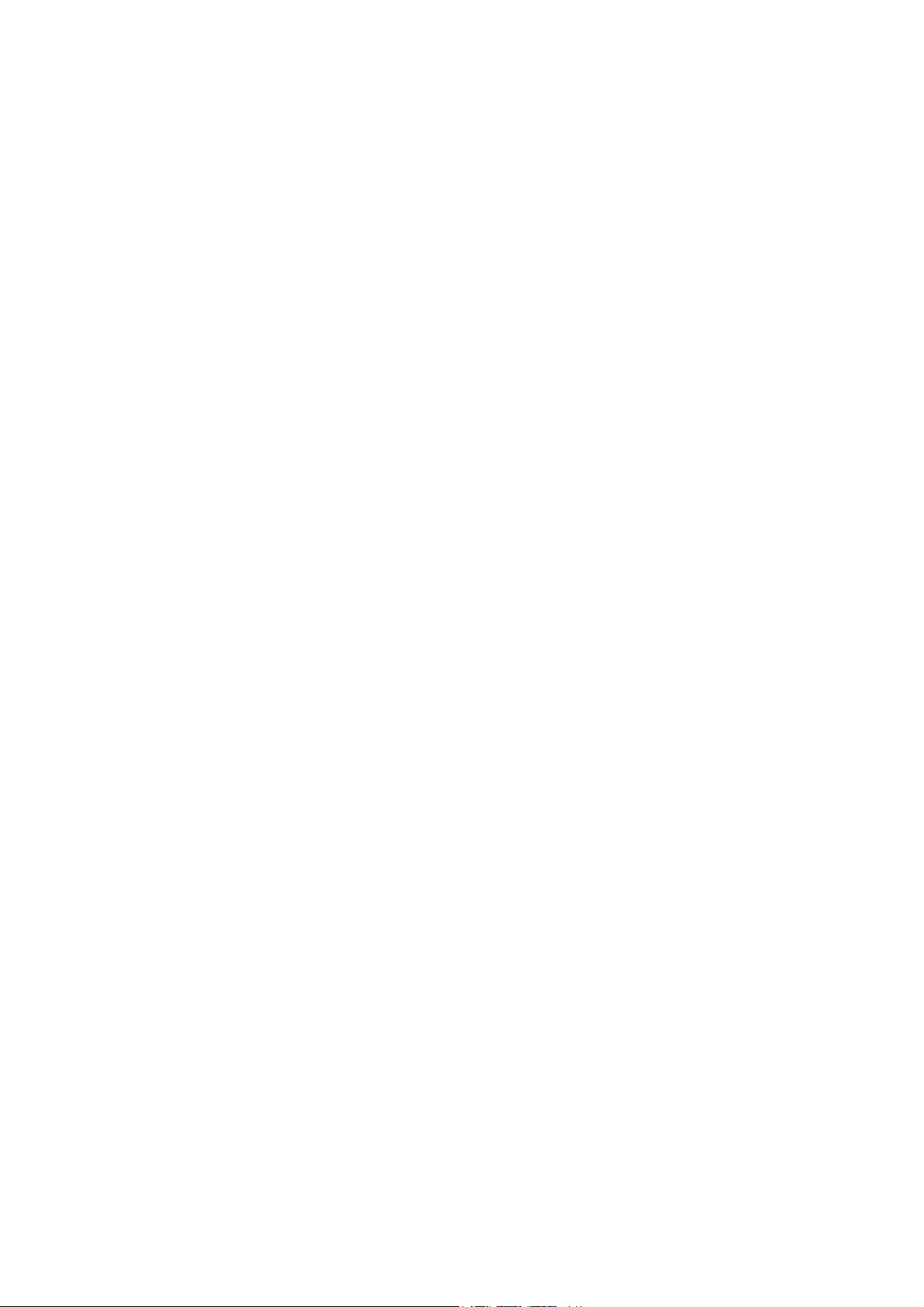
2 Flusso di lavoro 1:
server Web di
FreeFlow
Flusso di lavoro 1: per il server Web di FreeFlow sono richiesti i seguenti passaggi.
• Definizione di un dispositivo di stampa FreeFlow per il flusso di lavoro di stampa per Book
Assembly
• Creazione di un modello di Book Assembly
• Controllo della libreria dei supporti utilizzando la funzione Libreria supporti di FreeFlow Print
Server
Definizione di un dispositivo di stampa
JMF per Book Assembly
2
Per creare un dispositivo di stampa di FreeFlow per Servizio JMF di FreeFlow:
1. Selezionare Impostazioni > Dispositivi di stampa.
2. Selezionare Aggiungi. Viene visualizzata la finestra di dialogo Aggiungi dispositivo.
3. Nel campo Nome dispositivo, digitare un nome.
4. Nell'elenco a discesa Gruppo di dispositivi, selezionare Digitale.
5. Nell'elenco a discesa Tipo macchina, selezionare Servizio JMF di FreeFlow.
6. Selezionare OK.
7. Nel sottopannello Formati fogli stampati, selezionare i formati.
Nota
È possibile cambiare il nome in Descrizione dispositivo.
Impostazione di Canali colore di output
Per impostare il percorso per i file e le programmazioni lavoro da trasferire a Servizio JMF di
FreeFlow dopo l'approvazione di un lavoro:
1. Selezionare la scheda Canali colore di output.
2. Selezionare il pulsante di opzione JMF su HTTP.
3. Selezionare la casella di controllo Il dispositivo è compatibile con il sistema multicoda.
4. Nel campo Porta, digitare 7781.
Manuale integrazione Supplemento per Book Assembly 2-1
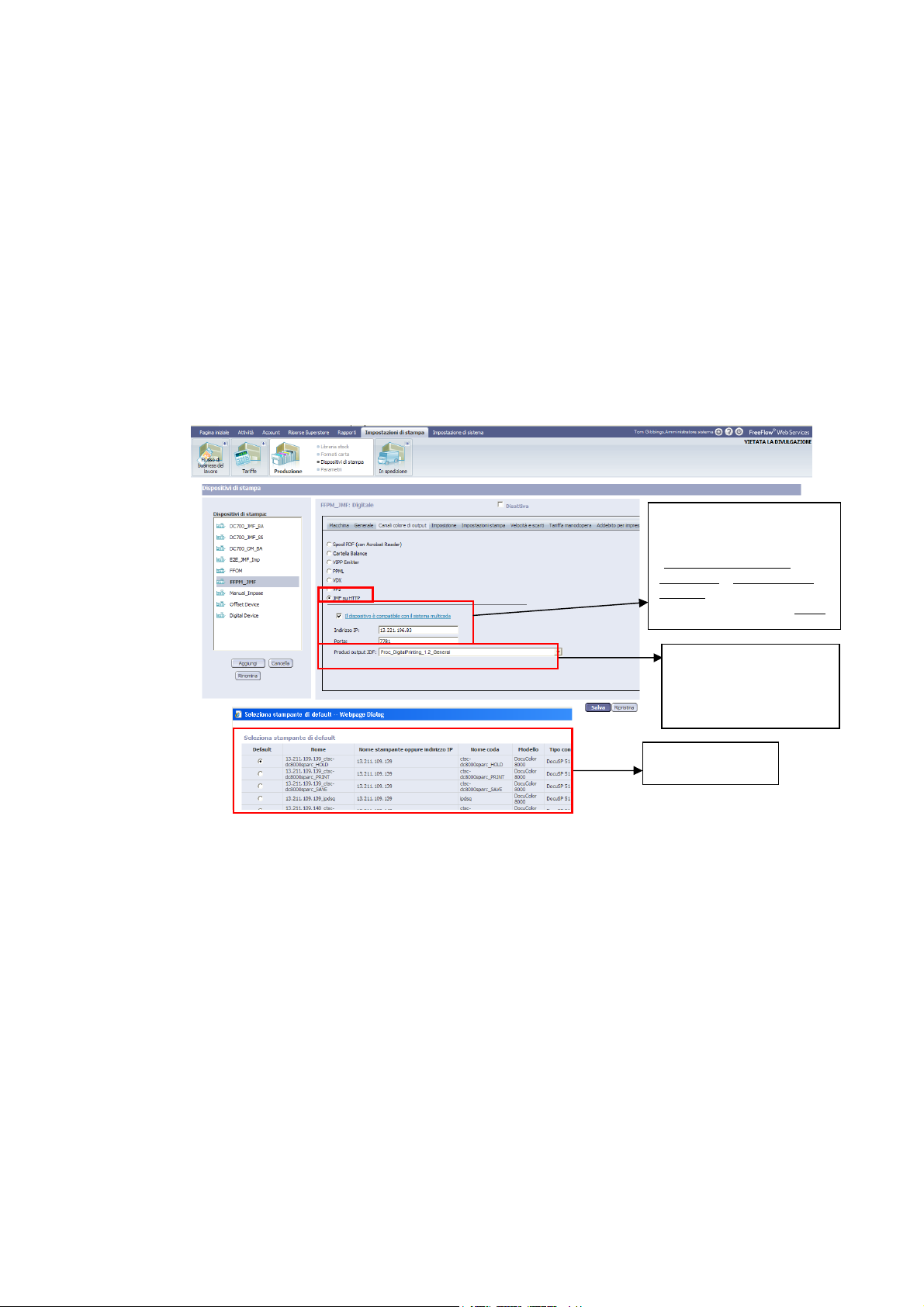
Flusso di lavoro 1: Flusso di lavoro di stampa di Web Services FreeFlow Web Services
g
Nota
La porta 7781 è la porta predefinita del server di Servizio JMF di FreeFlow. Se si cambia
questo valore sul server di Servizio JMF di FreeFlow, occorre cambiarlo anche qui.
5. Nel campo Indirizzo IP, digitare l'indirizzo IP o il nome host del server dove è installato
Servizio JMF di FreeFlow (si tratta dell'IP del client PC per la configurazione legacy o dell'IP
di FreeFlow Web Services per Servizio JMF residente con Web Services).
Nota
Non utilizzare l'host locale al posto dell'indirizzo IP in quanto causerebbe problemi di
trasmissione del lavoro o errori. Inserire solo l'indirizzo IP.
6. Per abilitare questo percorso di invio in FreeFlow Web Services, selezionare
Proc_DigitalPrinting_1.2_General.jdf
Inserire l'indirizzo IP nel
campo Indirizzo IP dove è
installato JMF
(Configurazione legacy
autonoma o FreeFlow Web
Services)
Non cambiare il campo Porta
7. Selezionare Salva.
Campo Produci output
JDF impostato su:
Proc._DigitalPrinting_1.2_
General
Stampanti/code
istrate
re
2-2 Manuale integrazione Supplemento per Book Assembly

FreeFlow Web Services Flusso di lavoro 1: Flusso di lavoro di stampa di Servizio JMF
Flusso di lavoro 1: Flusso di lavoro di stampa di Web Services
Creazione di un tipo di lavoro per Book Assembly (le schermate
potrebbero essere visualizzate in lingua inglese)
1. Copiare lo stile di rilegatura:
a. Nel menu principale, selezionare Impostazioni di stampa > Tipi lavoro > Book Assembly.
Viene visualizzata la finestra Book Assembly.
b. Nell'area Stili rilegatura, selezionare ed esaminare gli stili di rilegatura campione in
dotazione con il sistema. Quindi, selezionare lo stile che più assomiglia a quello che
occorre creare e poi selezionare
c. Nella finestra di dialogo visualizzata, assegnare un nome allo stile di rilegatura creato
(ad esempio, Raccoglitore campione personale). Dopo avere duplicato lo stile di
rilegatura, chiudere il messaggio di conferma visualizzato.
d. Nell'area Stili rilegatura, selezionare lo stile appena creato.
e. Nella scheda Generale dell'area di definizione di Stile rilegatura, specificare note interne
e note per il cliente, se preferito, quindi selezionare il componente di default (Pagine a
colori o Pagine B/N). Se la rilegatura prevede un dorso, inserirne i dettagli.
Nelle schede rimanenti dell'area di definizione di Stile rilegatura (Formato pagina, Materiali,
Divisione e Tariffario), definire le caratteristiche di Book Assembly. Per i lavori con cucitura a
sella (pinzatura centrale), impostare Dorso su Fisso e Ampiezza su 0.
2. Definire i formati pagina:
a. Selezionare la scheda Formato pagina e quindi selezionare le caselle di controllo
richieste per il formato pagina (ad esempio, A4 e A5).
Nota
Quando si selezionano i formati pagina, è possibile utilizzare il collegamento Aggiungi
anteprima (oppure Modifica anteprima) per definire le dimensioni del raccoglitore e la
posizione delle pagine nel raccoglitore. Per istruzioni su come inserire queste
informazioni, vedere il Manuale del fornitore di servizio stampa.
3. Selezionare e prezzare i materiali. I materiali sono utilizzati per stabilire i prezzi e le
anteprime. L'anteprima aggiunta in questa scheda viene utilizzata come livello superiore
nell'anteprima dell'acquirente.
a. Selezionare la scheda Materiali.
b. Definire i tipi e i prezzi del materiale di rilegatura. Per aggiungere un materiale:
i. Selezionare Aggiungi materiale.
ii. Nella riga di campi vuoti che si apre in fondo all'area Materiali disponibili, inserire il
nome e il prezzo del materiale.
.
Manuale integrazione Supplemento per Book Assembly 2-3

Flusso di lavoro 1: Flusso di lavoro di stampa di Web Services FreeFlow Web Services
Nota
Quando si definiscono i materiali di rilegatura, è possibile utilizzare il collegamento
Proprietà per definire le proprietà del raccoglitore. Per istruzioni su come inserire queste
informazioni, vedere il Manuale del fornitore di servizio stampa.
4. Definire le imposizioni per il componente.
È possibile definire un'imposizione generale e quindi definire imposizioni speciali per alcune
parti del libro. Ad esempio, per un opuscolo si potrebbero stampare le pagine in bianco e
nero con una stampante, le pagine a colori con un'altra stampante e la copertina con
un'altra ancora.
Nota
È possibile separare le pagine a colori e le pagine in bianco e nero a diversi livelli:
– È possibile separare i componenti di pagine a colori e di pagine in bianco e nero, ossia
definire un'imposizione diversa per le pagine a colori e per quelle in bianco e nero come
indicato nel passaggio secondario d.
– È possibile separare (ossia definire un'imposizione diversa per) le pagine a colori da tutti
i componenti per cui si specificano i canali colore nella definizione del componente,
come indicato nel passaggio secondario e.
¾ Se si separano le pagine a colori per tutti i componenti per cui sono stati definiti dei
canali colore, è possibile separare anche le pagine identificate come pagine a colori
dal cliente quando si carica il file.
a. Selezionare la scheda Divisione.
b. Selezionare il pulsante Tutti
(Dispositivo e imposizione).
c. Modificare i dettagli di imposizione in base alle esigenze e selezionare OK.
d. Per ogni componente che si desidera "separare e definire" con una imposizione diversa:
i. Nell'area Raccoglitore, selezionare la casella di controllo per separare il componente
(ad esempio, per definire un'imposizione separata per il componente Pagine a
colori, selezionare la casella di controllo di separazione delle pagine a colori nell'area
Raccoglitore).
ii. Selezionare il pulsante
del componente.
iii. Definire l'imposizione per il componente e selezionare OK.
e. Per separare le pagine a colori per tutti i componenti per cui sono definite pagine a colori
nella scheda Canali colore (vedere il passaggio 6).
i. Nell'area Rilegatura, selezionare Separa colori (in base alla definizione del
fornitore di servizio stampa in conformità con i canali dei colori).
ii. Selezionare il pulsante Colori di quadricromia
, inserire le informazioni per
l'imposizione e poi selezionare OK.
iii. Selezionare il pulsante
, inserire le informazioni per l'imposizione e poi selezionare
OK.
iv. Per separare ulteriormente le pagine a colori in base al contenuto come definito
dall'acquirente, nell'area Rilegatura, selezionare Separa colori (in base al
contenuto ...), selezionare il pulsante Colori di quadricromia (Contenuto B/N)
,
inserire le informazioni per l'imposizione e poi selezionare OK.
2-4 Manuale integrazione Supplemento per Book Assembly

FreeFlow Web Services Flusso di lavoro 1: Flusso di lavoro di stampa di Servizio JMF
5. Definire il prezzo.
Flusso di lavoro 1: Flusso di lavoro di stampa di Web Services
a. Accertarsi che nessun componente sia selezionato nell'area Componente (se un
componente è selezionato, fare clic di nuovo su Stile rilegatura nell'area Rilegatura per
deselezionarlo), quindi fare clic sulla scheda Tariffario.
b. Inserire le informazioni relative al prezzo e selezionare OK. Impostare il prezzo di base e
il prezzo per unità a seconda del formato pagina, quindi gli sconti a seconda del numero
di copie ordinate.
6. Per ogni componente in Stile rilegatura, definire i dettagli come indicato di seguito.
a. Nell'area Componente:
i. Accertarsi che sia selezionata la casella di controllo per il componente.
ii. Selezionare il componente facendo clic sul nome (ad esempio, Pagine a colori).
b. Per ogni scheda (Generale, Selezione carta, Canali colore, Finitura e Tariffario) nell'area
di definizione per il componente:
i. Selezionare la scheda.
ii. Inserire i dettagli. Notare i seguenti punti:
¾ Quando si compila la scheda Generale per i componenti Pagine a colori o Pagine
B/N, è possibile selezionare la stampa fronte/retro; in caso contrario la stampa sarà
solo fronte.
¾ Nella scheda Selezione carta, è possibile selezionare Aggiungi carta per aggiungere
una Categoria carta e un Tipo carta.
¾ Nella scheda Canali colore, selezionare Quadricromia oppure Bianco e nero.
¾ Nella scheda Finitura, selezionare Laminazione, Grana e il numero di lati da
stampare.
¾ Nella scheda Tariffario, definire i prezzi per i componenti (e gli sconti) che verranno
aggiunti al costo di base, a seconda delle opzioni selezionate.
Per aggiungere il prezzo del supporto definito nella libreria stock al prezzo definito qui,
selezionare la casella di controllo Aggiungi costo carta che si trova in fondo all'area Prezzo
per pagina.
iii. Selezionare OK.
7. Per aggiungere un componente a Stile rilegatura:
a. Nell'area Stili rilegatura, selezionare lo stile di rilegatura.
b. Selezionare Aggiungi componente.
c. Nella finestra di dialogo Nuovo componente, specificare il nome del componente e
selezionare il tipo di componente (ad esempio, per inserire una pagina copertina,
chiamarla Pagina copertina e selezionare Pagine).
d. Per il componente aggiunto, eseguire i passaggi secondari del passaggio 6.
Manuale integrazione Supplemento per Book Assembly 2-5

Flusso di lavoro 1: Flusso di lavoro di stampa di Web Services FreeFlow Web Services
Convalida del tipo di lavoro per Book Assembly
1. Accedere come amministratore del ruolo acquirente.
2. Nella pagina Ordina lavori, sotto l'ordinazione di Book Assembly, selezionare Avvia l'ordine.
3. In Book Assembly: Pagina Introduzione, selezionare Avvia stampa.
4. Nella finestra Carica file, cercare il/i file da caricare, selezionare Apri e quindi Carica. Dopo
avere caricato tutti i file, selezionare Continua.
5. Nella finestra Definisci Stile rilegatura, selezionare lo stile di rilegatura e quindi impostare il
formato pagina nei campi visualizzati (se necessario, anche l'ampiezza del dorso) nei campi
visualizzati. Selezionare Continua.
6. Nella finestra Definisci componenti:
a. Utilizzare Sposta in alto, Sposta in basso, Aggiungi schede e il pulsante
disporre il contenuto del libro.
b. Definire il tipo di pagina e la carta per ogni componente (file).
c. Visualizzare un'anteprima e controllare il PDF.
d. Selezionare Aggiungi al carrello e vai alla cassa.
7. Nella finestra Carrello:
a. Specificare la quantità da stampare.
b. Selezionare Calcola preventivo. Accertarsi che il preventivo sia corretto in base alla
definizione di Book Assembly.
c. Selezionare Vai alla cassa.
8. Completare l'ordine.
9. Eseguire l'accesso all'account del fornitore dei servizi di stampa.
10. Selezionare Attività > Produzione e controllare che il lavoro sia stato associato al corretto
dispositivo di stampa e al corretto formato tiratura, e che il lavoro sia stato aggiunto alla
coda.
11. Verificare che il lavoro contenga la corretta imposizione e controllare i dettagli della
programmazione lavoro (job ticket).
12. Selezionare Approva per spostare il lavoro nella coda di stampa e controllare che il file sia
stato inviato ai corretti dispositivi di stampa.
(Copia) per
Controllo della libreria dei supporti
Controllare la libreria dei supporti utilizzando la funzione Libreria supporti di FreeFlow Print
Server.
Vedere la sezione Foglio di lavoro di Libreria supporti per FreeFlow Print Server e server Web di
FreeFlow.
2-6 Manuale integrazione Supplemento per Book Assembly

3 Flusso di lavoro 1:
FreeFlow Print Server
Flusso di lavoro 1: per FreeFlow Print Server sono richiesti i seguenti passaggi.
• Controllo della libreria dei supporti
• Creazione di una coda di stampa FreeFlow Print Server per il flusso di lavoro di stampa per
Book Assembly
• Caricamento e verifica dei supporti corretti nei vassoi della stampante Xerox
Controllo della libreria dei supporti di
3
FreeFlow Print Server
Nella Libreria supporti di FreeFlow Print Server, creare i supporti che verranno utilizzati nel
flusso di lavoro per Book Assembly di FreeFlow Web Services per tutti i segmenti supportati di
Book Assembly.
• Per impostare i parametri di Libreria supporti di FreeFlow Print Server, vedere la Guida in
linea.
Manuale integrazione Supplemento per Book Assembly 3-1

Flusso di lavoro 1: Flusso per FreeFlow Print Server FreeFlow Web Services
Creazione di una coda di stampa
FreeFlow Print Server
Creare una coda di stampa in FreeFlow Print Server per i lavori di Book Assembly.
• Per impostare i parametri della coda di stampa di FreeFlow Print Server, vedere la Guida in
linea.
Accertarsi che tutti i supporti utilizzati nel flusso di lavoro per Book Assembly di FreeFlow Web
Services siano stati definiti sia in Libreria stock di FreeFlow Web Services che in Libreria
supporti di FreeFlow Print Server.
Il supporto selezionato nella finestra per aggiungere una coda di stampa è quello predefinito,
utilizzato per i lavori inviati senza specificazione per il supporto. Questo supporto è utilizzato
anche quando viene selezionata la casella di controllo Ignora per Coda di stampa. Un foglio di
lavoro è disponibile nella sezione: Foglio di lavoro di Libreria supporti per FreeFlow Print Server
e server Web di FreeFlow.
3-2 Manuale integrazione Supplemento per Book Assembly

FreeFlow Web Services Flusso di lavoro 1: Flusso per FreeFlow Print Server
Caricamento e controllo dei vassoi della
stampante FreeFlow Xerox
Manuale integrazione Supplemento per Book Assembly 3-3

Flusso di lavoro 1: Flusso per FreeFlow Print Server FreeFlow Web Services
Pagine speciali di FreeFlow Print Server
Tutti i lavori ricevuti da un flusso di lavoro per Book Assembly di Web Services appaiono nella
coda di stampa designati come Pagine speciali da FreeFlow Print Server.
Per visualizzare le proprietà della programmazione lavoro JDF supportate dalla
programmazione (ticket) JDF di Web Services per FreeFlow Print Server, vedere la schermata
qui sotto.
3-4 Manuale integrazione Supplemento per Book Assembly

FreeFlow Web Services Flusso di lavoro 1: Flusso per FreeFlow Print Server
Foglio di lavoro di Libreria supporti per
FreeFlow Print Server e server Web di
FreeFlow
NOTA IMPORTANTE
La Libreria supporti di FreeFlow Print Server deve contenere supporti corrispondenti sia a
quelli della Libreria stock di Web Services che ai supporti assegnati al modello di Book
Assembly.
Vedere le sezioni Creazione di un tipo di lavoro per Book Assembly (le schermate potrebbero
essere visualizzate in lingua inglese) e di Web Services.
Per visualizzare le proprietà della programmazione JDF supportate dalla programmazione
(ticket) JDF di Web Services per FreeFlow Print Server:
Vedere la sezione Parametri di programmazione lavoro JDF supportati.
Manuale integrazione Supplemento per Book Assembly 3-5

Flusso di lavoro 1: Flusso per FreeFlow Print Server FreeFlow Web Services
FreeFlow Print Server: Libreria supporti PS
PS:
colore
PS:
tipo
PS:
grammatura
Nome coda di
stampa
(sovrascrittura
disattivata)
Stampante
Xerox:
Vassoio
PS:
Altre
informazioni
Server Web di FreeFlow: Libreria stock WS
La sintassi di
entrambe le
librerie deve
corrispondere
WS: nome di
articolo stock
WS: tipo
WS: colore
WS:
grammatura
(g/m²)
WS: peso US
WS: formato
Dispositivo di
stampa
PS:
nome
PS:
formato
La sintassi di
entrambe le
librerie deve
corrispondere
WS: nome di
articolo stock
WS: tipo
WS: colore
WS:
grammatura
(g/m²)
WS: peso US
WS: formato
Dispositivo di
stampa
PS:
nome
PS:
formato
PS:
colore
PS:
tipo
PS:
grammatura
Nome coda di
stampa
(sovrascrittura
disattivata)
Stampante
Xerox:
Vassoio
PS:
Altre
informazioni
3-6 Manuale integrazione Supplemento per Book Assembly

FreeFlow Web Services Flusso di lavoro 1: Flusso per FreeFlow Print Server
Esempio:
FreeFlow Print Server: Libreria supporti PS
Server Web di FreeFlow: Libreria stock WS
La sintassi di
entrambe le
librerie deve
corrispondere
WS: nome di
articolo stock
WS: tipo Stand-
WS: colore Bianco
WS:
grammatura
(g/m²)
WS: peso US 90 g/m²
WS: formato US Letter
Dispositivo di
stampa
PS:
nome
Test!1 Vassoio 1
Hartford_hold
PS:
formato
8,5 x 11
PS:
colore
PS:
tipo
ard
PS:
grammatura
Nome coda
di stampa
(sovrascrittura disattivata)
Stampante
Xerox:
Vassoio
PS:
Altre informazioni
Nome
stampante
Xerox=
8000AP_
Speedy
Manuale integrazione Supplemento per Book Assembly 3-7

Flusso di lavoro 1: Flusso per FreeFlow Print Server FreeFlow Web Services
La sintassi di
entrambe le
librerie deve
corrispondere
PS:
nome
PS:
formato
PS:
colore
PS:
tipo
PS:
grammatura
Nome coda di
stampa
(sovrascrittura
disattivata)
Stampante
Xerox:
Vassoio
PS:
Altre
informazioni
WS: nome di
articolo stock
Divisori
Vassoio 2
WS: tipo
Inserto
a
rubrica
Perforato
Seq. 5
Nome
stampante
Xerox=
8000AP_
Speedy
WS: colore Bianco
WS:
grammatura
(g/m²)
WS: peso US 90 g/m²
WS: formato 9 x 11
Dispositivo di
Hartford_hold
stampa
Per visualizzare le proprietà della programmazione JDF supportate dalla programmazione
(ticket) JDF di Web Services per FreeFlow Print Server:
Vedere la sezione Parametri di programmazione lavoro JDF supportati
3-8 Manuale integrazione Supplemento per Book Assembly

FreeFlow Web Services Flusso di lavoro 1: Flusso per FreeFlow Print Server
Campi di Libreria stock di FreeFlow Web Services
Manuale integrazione Supplemento per Book Assembly 3-9

Flusso di lavoro 1: Flusso per FreeFlow Print Server FreeFlow Web Services
3-10 Manuale integrazione Supplemento per Book Assembly

4 Flusso di lavoro 2:
flusso di lavoro di
stampa per Output
Manager
Selezionare un flusso di lavoro di stampa per Book Assembly di Web Services:
Flusso di lavoro 2 - flusso di lavoro di FreeFlow Output Manager: configurare la coda di stampa
su FreeFlow Output Manager:
• FreeFlow Output Manager: configurare la coda di stampa su FreeFlow Output Manager
In questo flusso di lavoro, la programmazione JDF con le proprietà lavoro associate a Book
Assembly viene indirizzata a FreeFlow Print Server (DFE). I messaggi JMF vengono utilizzati per
comunicare alla coda di produzione di Web Services lo stato del lavoro tramite il flusso di
lavoro di stampa.
1. Selezionare Gestione code.
4
2. Nuova coda. Nella finestra successiva, digitare un nome nel campo Nome coda.
Manuale integrazione Supplemento per Book Assembly 4-1

Flusso di lavoro 2: Flusso per Output Manager FreeFlow Web Services
3. Selezionare Avanti e quindi la stampante richiesta per Stampanti associate. Selezionare
Avanti.
4. Selezionare Crea coda.
5. Selezionare Modifica proprietà coda.
6. Sotto Proprietà di base, selezionare Sì per i campi Accettazione lavori e Rilascia lavori.
7. Selezionare la casella di controllo di Xompdlana.bat e l'opzione Programma di pre-
elaborazione, sotto Opzioni di elaborazione lavoro.
8. Selezionare la casella di controllo Supportato e nei campi di Mantieni lavori completati,
per le opzioni Minimo, Massimo e Default, selezionare 3 giorni.
4-2 Manuale integrazione Supplemento per Book Assembly

FreeFlow Web Services Flusso di lavoro 2: Flusso per Output Manager
9. Sotto Supporto, inserire 1-254 al posto di 0-254 per il campo Ordine.
10. Selezionare OK per salvare le modifiche apportate.
Manuale integrazione Supplemento per Book Assembly 4-3

Flusso di lavoro 2: Flusso per Output Manager FreeFlow Web Services
[Pagina intenzionalmente vuota]
4-4 Manuale integrazione Supplemento per Book Assembly

5 Flusso di lavoro 2:
server Web di FreeFlow
Flusso di lavoro 2: per il server Web di FreeFlow sono richiesti i seguenti passaggi.
• Definizione di un dispositivo di stampa FreeFlow per il flusso di lavoro di stampa per Book
Assembly
• Creazione di un modello di Book Assembly
• Controllo della libreria dei supporti utilizzando la funzione Libreria supporti di FreeFlow
Print Server
5
Definizione di un dispositivo di stampa
per Book Assembly
Per impostare il dispositivo di stampa in Web Services:
1. Accedere come Fornitore di stampa.
– Andare a Impostazioni di stampa > Produzione > Dispositivi di stampa.
2. Creare un dispositivo di stampa per Output Manager. Per aggiungere un dispositivo di
stampa:
a. Selezionare il pulsante Aggiungi sotto Dispositivi di stampa.
b. Inserire i valori nei seguenti campi:
¾ Nel campo Nome dispositivo, inserire un nome personalizzato.
¾ Nel campo Gruppo di dispositivi, inserire Digitale.
¾ Nel campo Tipo macchina, inserire FreeFlow Output Manager.
3. Selezionare OK e andare a Canali colore di output.
Manuale integrazione Supplemento per Book Assembly 5-1

Flusso di lavoro 2: server Web di FreeFlow FreeFlow Web Services
4. Selezionare JMF su HTTP.
5. Inserire l'indirizzo IP del sistema dove è installato FreeFlow Output Manager.
6. Nel campo Porta, digitare 7781.
7. Selezionare l'opzione Proc_DigitalPrinting_1.2_General per il campo Produci output JDF.
8. Selezionare il collegamento Il dispositivo è compatibile con il sistema multicoda.
9. Selezionare Code disponibili e selezionare la coda creata sopra.
Creazione di un modello di Book
Assembly
1. Creare il modello.
a. Nel menu principale, selezionare Account > Impostazione Superstore > Modelli.
b. Nell'area Account, selezionare l'account dell'acquirente per cui si crea il modello.
c. Nell'area dell'elenco dei modelli, selezionare il collegamento Crea un nuovo modello
Book Assembly.
Viene visualizzata la finestra Carica file.
2. Caricare i file.
a. Nella finestra Carica file, selezionare Sfoglia..., scegliere un file che si trova nel libro e
selezionare Apri.
b. Selezionare Carica e aggiungere il file al libro. Il file viene visualizzato nell'elenco File
caricati, a destra.
c. Ripetere questo processo per aggiungere altri file (ad esempio, file copertina e altri file
libro).
d. Selezionare Continua.
Viene visualizzata la finestra Definisci Stile rilegatura.
3. Definire lo stile di rilegatura.
a. Nella finestra Definisci Stile rilegatura, selezionare lo stile di rilegatura (ad esempio:
Raccoglitore) e, se necessario, Materiale (ad esempio: anelli a D da 37 mm), Formato
(ad esempio: A4) e quindi Ampiezza dorso (ad esempio: 0,050).
b. Selezionare Continua.
Viene visualizzata la finestra Definisci componenti. Questa finestra elenca e visualizza la
rappresentazione grafica della prima pagina del file caricato.
5-2 Manuale integrazione Supplemento per Book Assembly
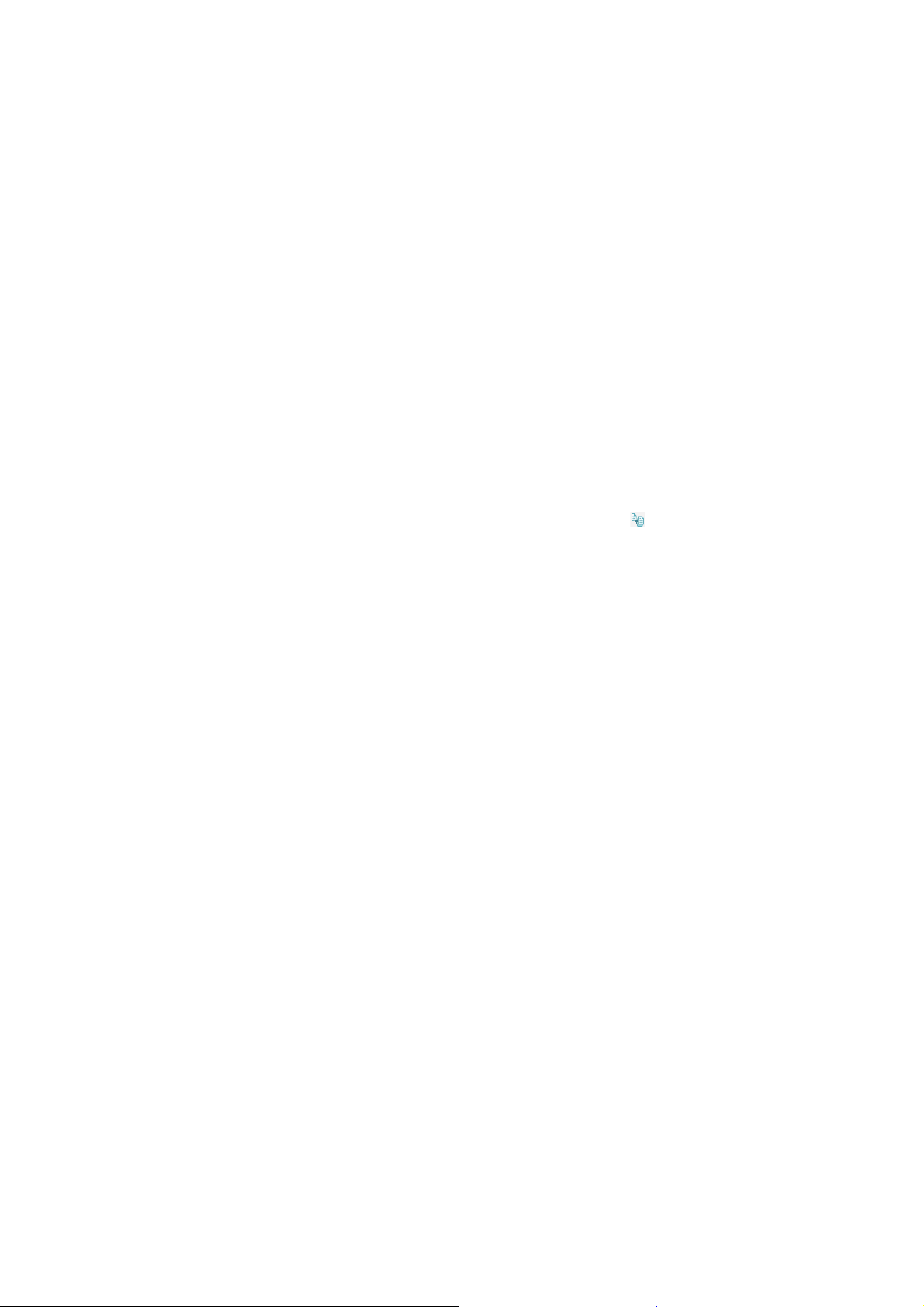
FreeFlow Web Services Flusso di lavoro 2: server Web di FreeFlow
4. Definire i componenti. Per qualsiasi componente (file caricato) selezionato sul lato sinistro
della finestra, i valori predefiniti per Tipo di pagina e Carta sono visualizzati nell'area
Cambia proprietà per pagine selezionate, sul lato destro della finestra.
a. Per modificare i valori di Tipo e Carta per il componente, selezionare il componente e
quindi i valori per tipo di pagina e carta. Se uno dei componenti è una copertina,
selezionare il componente e quindi Copertina come tipo di pagina.
b. Per modificare i valori del tipo di pagina e carta per pagine specifiche nel file:
i. Selezionare il componente.
ii. Nella casella di testo Pagine selezionate, digitare i numeri di pagina per cui si
preferisce definire un tipo di carta e un tipo di pagina comune.
iii. Selezionare Seleziona.
iv. Selezionare il tipo di pagina e il tipo di carta per le pagine in questione (ad
esempio: pagina in B/N con qualità standard) nell'area Cambia proprietà per
pagine selezionate.
v. Selezionare Applica. Il componente si trova nell'elenco sul lato sinistro della
schermata.
vi. Ripetere il passaggio secondario b. per tutte le serie di pagine per cui si preferisce
definire tipi di carta e di pagina separati.
c. Eseguire le regolazioni necessarie per i componenti nel libro (serie di pagine di file), in
base alle esigenze:
¾ Per copiare un componente, selezionarlo e quindi selezionare
¾ Per cambiare la posizione di un componente nel libro, selezionare il componente e
quindi spostarlo utilizzando i pulsanti Sposta in alto o Sposta in basso.
¾ Per aggiungere divisori (schede) a un componente, selezionare Aggiungi schede,
definire le specifiche nella finestra di dialogo Aggiungi schede e selezionare OK.
¾ Per aggiungere pagine vuote a un componente, selezionare Aggiungi vuoti,
definire le specifiche della pagina vuota nella finestra di dialogo Aggiungi pagine
vuote e selezionare OK.
d. Selezionare Continua. Viene visualizzata la finestra Salva come modello.
5. Completare la definizione del modello.
a. Nella finestra Salva come modello, specificare un nome (titolo) di modello ed inserire
gli altri dettagli del modello.
b. Specificare la cartella in cui creare il modello.
c. Selezionare Fine.
(Copia).
La creazione del modello di Book Assembly è completata.
Convalida del modello di Book Assembly
1. Accedere come utente-acquirente.
2. Selezionare il modello e aggiungere l'ordine al carrello.
3. Nella finestra Carrello:
a. Specificare la quantità da stampare.
b. Selezionare Calcola preventivo. Accertarsi che il preventivo sia corretto in base alla
definizione di Book Assembly.
c. Selezionare Vai alla cassa.
4. Completare l'ordine.
5. Tornare all'account del fornitore dei servizi di stampa.
6. Selezionare Attività > Produzione e controllare che il lavoro sia stato aggiunto alla coda.
7. Verificare che il lavoro contenga la corretta imposizione e controllare i dettagli della
programmazione lavoro (job ticket).
Manuale integrazione Supplemento per Book Assembly 5-3
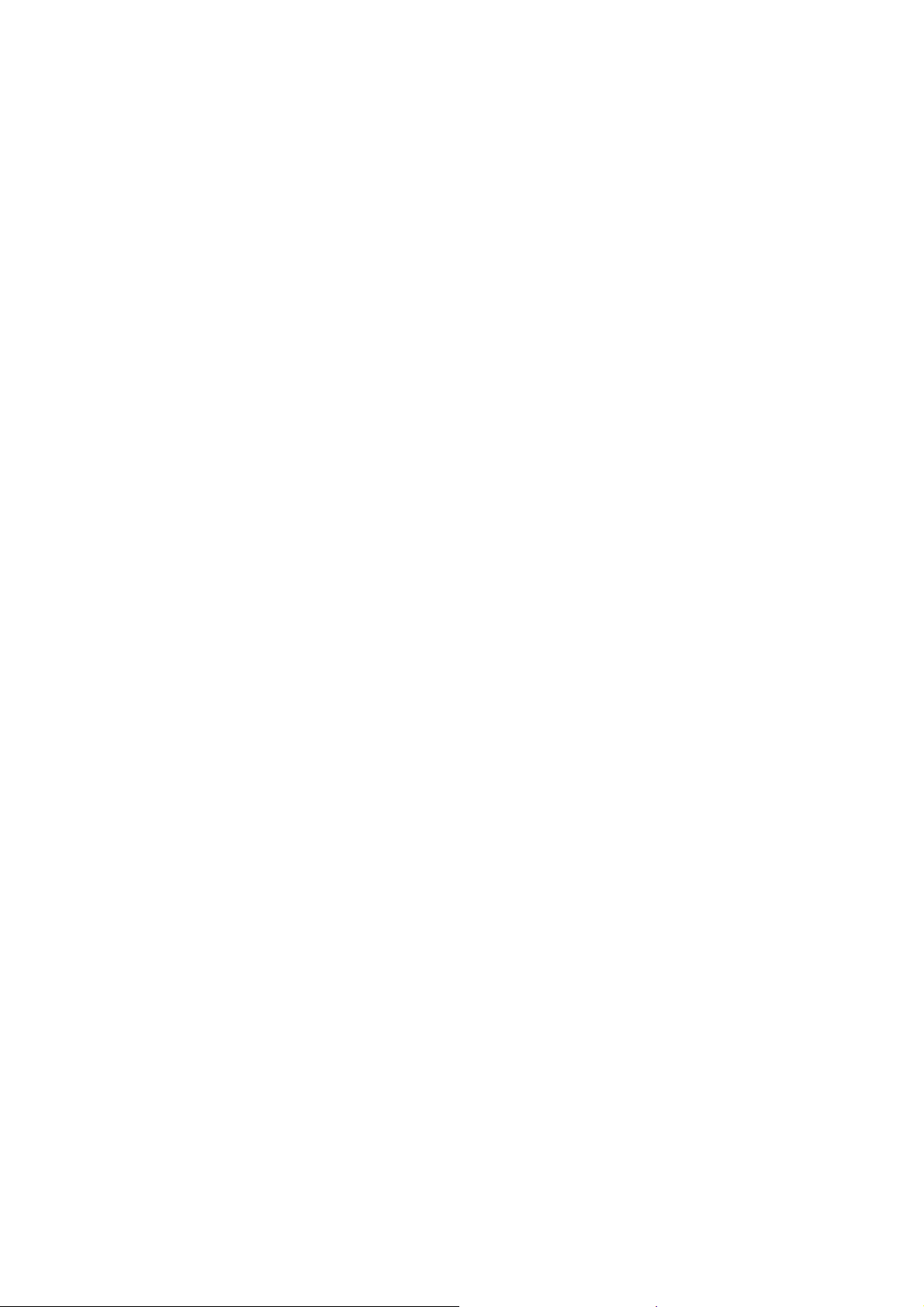
Flusso di lavoro 2: server Web di FreeFlow FreeFlow Web Services
8. Selezionare Approva per spostare il lavoro nella coda di stampa e controllare che il lavoro
sia stato inviato ai corretti dispositivi di stampa.
Controllo della libreria dei supporti
Controllare la libreria dei supporti utilizzando la funzione Libreria supporti di FreeFlow Print
Server.
Vedere la sezione Foglio di lavoro di Libreria supporti per FreeFlow Print Server e server Web di
FreeFlow.
5-4 Manuale integrazione Supplemento per Book Assembly

6 Flusso di lavoro 2:
FreeFlow Print Server
Flusso di lavoro 2: per FreeFlow Print Server sono richiesti i seguenti passaggi.
• Definizione di un dispositivo di stampa FreeFlow per il flusso di lavoro di stampa per Book
Assembly
• Creazione di un modello di Book Assembly
• Controllo della libreria dei supporti utilizzando la funzione Libreria supporti di FreeFlow
Print Server
6
Controllo della libreria dei supporti di
FreeFlow Print Server
Nella Libreria supporti di FreeFlow Print Server, creare i supporti che verranno utilizzati nel
flusso di lavoro per Book Assembly di FreeFlow Web Services per tutti i segmenti supportati di
Book Assembly.
• Per impostare i parametri di Libreria supporti di FreeFlow Print Server, vedere la Guida in
linea.
Manuale integrazione Supplemento per Book Assembly 6-1

Flusso di lavoro 2: FreeFlow Print Server FreeFlow Web Services
Creazione di una coda di stampa
FreeFlow Print Server
Creare una coda di stampa in FreeFlow Print Server per i lavori di Book Assembly.
• Per impostare i parametri della coda di stampa di FreeFlow Print Server, vedere la Guida in
linea.
Accertarsi che tutti i supporti utilizzati nel flusso di lavoro per Book Assembly di FreeFlow Web
Services siano stati definiti sia in Libreria stock di FreeFlow Web Services che in Libreria
supporti di FreeFlow Print Server.
Il supporto selezionato nella finestra per aggiungere una coda di stampa è quello predefinito,
utilizzato per i lavori inviati senza specificazione per il supporto. Questo supporto è utilizzato
anche quando viene selezionata la casella di controllo Ignora per Coda di stampa. Un foglio di
lavoro è disponibile nella sezione: Foglio di lavoro di Libreria supporti per FreeFlow Print Server
e server Web di FreeFlow.
6-2 Manuale integrazione Supplemento per Book Assembly

FreeFlow Web Services Flusso di lavoro 2: FreeFlow Print Server
Caricamento e controllo dei vassoi della
stampante Xerox
Manuale integrazione Supplemento per Book Assembly 6-3

Flusso di lavoro 2: FreeFlow Print Server FreeFlow Web Services
Pagine speciali di FreeFlow Print Server
6-4 Manuale integrazione Supplemento per Book Assembly

FreeFlow Web Services Flusso di lavoro 2: FreeFlow Print Server
Foglio di lavoro di Libreria supporti per
FreeFlow Print Server e server Web di
FreeFlow
La Libreria supporti di FreeFlow Print Server deve contenere supporti corrispondenti sia a quelli
della Libreria stock di Web Services che ai supporti assegnati al modello di Book Assembly.
Vedere le sezioni Creazione di un modello di Book Assembly e Campi di Libreria stock di
FreeFlow Web Services di Web Services.
FreeFlow Print Server: Libreria supporti PS
FreeFlow Print Server: Libreria stock WS
La sintassi di
entrambe le
librerie deve
corrispondere
WS: nome di
articolo stock
WS: tipo
WS: colore
WS:
grammatura
(g/m²)
WS: peso US
WS: formato
Dispositivo di
stampa
PS:
nome
PS:
formato
PS:
colore
PS:
tipo
PS:
grammatura
Nome coda di
stampa
(sovrascrittura
disattivata)
Stampante
Xerox:
Vassoio
PS:
Altre
informazioni
Manuale integrazione Supplemento per Book Assembly 6-5

Flusso di lavoro 2: FreeFlow Print Server FreeFlow Web Services
La sintassi di
entrambe le
librerie deve
corrispondere
PS:
nome
PS:
formato
PS:
colore
PS:
tipo
PS:
grammatura
Nome coda di
stampa
(sovrascrittura
disattivata)
Stampante
Xerox:
Vassoio
PS:
Altre
informazioni
WS: nome di
articolo stock
WS: tipo
WS: colore
WS:
grammatura
(g/m²)
WS: peso US
WS: formato
Dispositivo di
stampa
6-6 Manuale integrazione Supplemento per Book Assembly

FreeFlow Web Services Flusso di lavoro 2: FreeFlow Print Server
Esempio:
FreeFlow Print Server: Libreria supporti PS
FreeFlow Print Server: Libreria stock WS
La sintassi di
entrambe le
librerie deve
corrispondere
WS: nome di
articolo stock
WS: tipo Stan-
WS: colore Bianco
WS:
grammatura
(g/m²)
WS: peso US 90 g/m²
WS: formato US Letter
Dispositivo di
stampa
PS:
nome
Test!1 Vassoio 1
Hartford_hold
PS:
formato
8,5 x 11
PS: colore
PS:
tipo
dard
PS:
grammatura
Nome coda di
stampa
(sovrascrittura
disattivata)
Stampante
Xerox:
Vassoio
PS:
Altre
informazioni
Nome
stampante
Xerox=
8000AP_
Speedy
Manuale integrazione Supplemento per Book Assembly 6-7

Flusso di lavoro 2: FreeFlow Print Server FreeFlow Web Services
La sintassi di
entrambe le
librerie deve
corrispondere
WS: nome di
articolo stock
WS: tipo
WS: colore Bianco
WS:
grammatura
(g/m²)
WS: peso US 90 g/m²
PS:
nome
Divisori
PS:
formato
Vassoio 2
PS:
colore
PS:
tipo
Inserto
a
rubrica
Perforato
Seq. 5
PS:
grammatura
Nome coda di
stampa
(sovrascrittura
disattivata)
Stampante
Xerox:
Vassoio
PS:
Altre informazioni
Nome
stampante
Xerox=
8000AP_
Speedy
WS: formato 9 x 11
Dispositivo di
stampa
Hartford_hold
6-8 Manuale integrazione Supplemento per Book Assembly

FreeFlow Web Services Flusso di lavoro 2: FreeFlow Print Server
Campi di Libreria stock di FreeFlow Web
Services
Manuale integrazione Supplemento per Book Assembly 6-9

Flusso di lavoro 2: FreeFlow Print Server FreeFlow Web Services
6-10 Manuale integrazione Supplemento per Book Assembly

7 Esempi
Esistono vari modi per impostare e utilizzare il modulo Book Assembly di FreeFlow Web
Services. Segue una procedura per un caso comune.
• Opuscolo con cucitura a sella
Per sfruttare appieno la funzione di programmazione lavoro, è possibile utilizzare Servizio JMF
di FreeFlow oppure FreeFlow Output Manager per inoltrare la programmazione lavoro JDF a
FreeFlow Print Server. Più avanti nel capitolo sono riportate le procedure di impostazione per
Servizio JMF e Output Manager.
Opuscolo con cucitura a sella
Accade spesso che i clienti carichino documenti in formato 8,5x11 poll. (A4) destinati
all'imposizione su fogli 11x17 poll. (A3) da pinzare e piegare successivamente per ottenere un
formato 8,5x11 poll. In questo caso, si caricano 2 o più documenti, si specifica la pagina per il
file della copertina anteriore e si invia il lavoro. L'imposizione avviene in Web Services prima di
trasferire il lavoro a Servizio JMF oppure a Output Manager. Le schermate che seguono
potrebbero essere visualizzate in lingua inglese.
1. Accedere a Web Services come fornitore di servizi di stampa.
2. Andare a Impostazioni di stampa > Produzione > Formati carta.
3. Accertarsi che il formato 11x17 sia nell'elenco. In caso contrario, selezionare Nuovo
formato e inserire un nome: 11x17, Ampiezza: 11, Altezza: 17 e selezionare Salva.
4. Andare a Impostazioni di stampa > Produzione > Libreria stock. Configurare i supporti
richiesti sia nella stampante che in Libreria stock di Web Services. Creare due supporti
come descritto di seguito: (i nomi devono corrispondere a quelli definiti nella Libreria
supporti della stampante):
7
Copertina con cucitura a sella Fogli interni con cucitura a sella
Nome: Copertina 11x17 Nome: Standard 11x17
Formato: 11x17 Formato: 11x17
Colore: Bianco Colore: Bianco
Tipo: Standard Tipo: Standard
Grammatura: 220 g/m² Grammatura: 90 g/m²
Manuale integrazione Supplemento per Book Assembly 7-1

Esempi FreeFlow Web Services
5. Selezionare Impostazioni di stampa > Flusso di business del lavoro > Book Assembly >
Cucitura a sella.
6. Nella scheda Generale, sotto Dorso, selezionare Fisso e impostare Ampiezza su 0.
7. Selezionare la scheda Divisione e deselezionare le opzioni di separazione (indicate
nell'illustrazione. Si noti che alcune schermate potrebbero essere visualizzate in lingua
inglese).
7-2 Manuale integrazione Supplemento per Book Assembly

FreeFlow Web Services Esempi
Nota
È necessario dividere queste sezioni solo se la stampante (dispositivo di stampa) non
supporta i supporti diversi che verranno definiti per opuscoli con cucitura a sella (pinzatura
centrale) nei passaggi successivi. Con la divisione, le sezioni dell'opuscolo vengono
stampate separatamente.
8. Selezionare l'icona Modifica imposizione
sotto Riepilogo.
9. Selezionare un dispositivo di stampa definito prima (ad esempio: DC700_JMF_SS) che
utilizza Processo JDF: Proc_DigitalPrinting_1.2_General (su questo dispositivo di stampa
deve essere abilitato il formato pagina 11x 17).
10. Programmare l'imposizione nel seguente modo:
– Foglio stampa: Formato: 11x17, Orientamento: Orizzontale, Metodo d'imposizione:
Multiple-Up, Stile di lavoro: Fronte retro (2 lastre alto-alto), Ordine pagine: Cucito a
sella.
11. Selezionare OK.
12. Selezionare la scheda Formato pagina.
13. Accertarsi che le caselle di controllo 8,5x11 e 11x17 siano selezionate.
Nota
I formati pagina definiti sopra sono quelli che appaiono come opzioni all'acquirente
durante l'assemblaggio dell'opuscolo.
14. Sotto Componenti, selezionare Pagine a colori fronte/retro.
Nota
I componenti definiti possono essere utilizzati per tutti i lavori di Book Assembly, pertanto
si raccomanda di creare componenti individuali per ogni tipo di Book Assembly. Questo
facilita l'acquirente in quanto consente di evitare la selezione di opzioni non rilevanti per il
tipo di lavoro svolto.
Manuale integrazione Supplemento per Book Assembly 7-3

Esempi FreeFlow Web Services
15. Accertarsi che sia selezionata la casella di controllo Fronte/retro per consentire la stampa
fronte/retro su questo supporto.
Nota
I componenti sono 3: pagine, divisori/schede e copertine. L'utilizzo di componenti diversi
per un lavoro incide sul flusso di lavoro. L'imposizione su ogni tipo di componente avviene
separatamente. Quindi con un opuscolo con cucitura a sella, se di utilizza Tipo
componente: Copertina, l'imposizione su queste pagine avviene prima, seguita dal tipo di
componente successivo (ad esempio: Pagine). Questo spiega perché si potrebbero
ottenere risultati di imposizione imprevisti.
16. Selezionare la scheda Selezione carta.
17. Creare una Categoria carta selezionabile dal cliente (è possibile averne diverse). Il nome di
questa categoria appare nell'elenco Selezione carta per l'acquirente. Alcune categorie
visualizzabili sono: carta non patinata, lucida, standard, alta qualità e così via.
18. Selezionare il pulsante Aggiungi carta sotto Elenco carte. Selezionare un supporto da
Libreria stock di FreeFlow Web Services. Accertarsi che sia il formato 11x17. In questo
modo il supporto viene collegato a una Categoria carta specifica.
19. Selezionare la scheda Canali colore. Selezionare Quadricromia per consentire i colori.
20. Selezionare la scheda Finitura. Deselezionare la casella di controllo Attiva laminazione.
21. Selezionare Salva.
7-4 Manuale integrazione Supplemento per Book Assembly

FreeFlow Web Services Esempi
22. Sotto Componenti, con la casella Pagine a colori fronte/retro selezionata, fare clic su
Copia.
23. Assegnare un nome al nuovo componente: Copertina con cucitura a sella.
Nota
Se si copia il componente Pagine a colori fronte/retro, si crea un tipo di componente
denominato solo come copertina. Questo consente di eseguire l'imposizione dell'intero
lavoro (stessi tipi di componente) permettendo un supporto pesante per le pagine speciali.
Se si crea un nuovo tipo di componente per Copertina, il lavoro viene diviso durante
l'imposizione.
24. Selezionare il nuovo componente Cucitura a sella - Copertina e quindi la scheda Selezione
carta.
25. Ridenominare la Categoria carta in Copertina standard. Tenere presente che questo è il
valore visibile all'acquirente nel menu a discesa, quindi è importante che sia facile da
comprendere.
26. Sotto Elenco carte, evidenziare il supporto esistente e selezionare Rimuovi carta.
27. Selezionare Aggiungi carta e scegliere un supporto per copertina pesante 11x17 da
Libreria stock.
28. Selezionare Salva.
29. Accedere tramite Web Services come acquirente a un sito che utilizza l'ordinazione Book
Assembly (come l'account di prova).
30. Selezionare Ordina un lavoro Book Assembly e quindi Avvia stampa.
31. Selezionare Sfoglia, scegliere un file copertina e fare clic su Carica.
32. Selezionare Sfoglia, scegliere un file per la parte principale del libro e fare clic su Carica.
33. Selezionare Continua.
34. Selezionare il pulsante di opzione Cucitura a sella e 8,5x11 oppure Letter per il formato
Book Assembly.
Manuale integrazione Supplemento per Book Assembly 7-5

Esempi FreeFlow Web Services
35. Selezionare Continua.
36. Selezionare la pagina per la copertina anteriore.
37. Sotto Cambia proprietà per pagine selezionate, scegliere il tipo Cucitura a sella -
Copertina e quindi Applica.
38. Tutte le altre pagine tornano al valore predefinito: Pagine a colori fronte/retro.
39. Selezionare Anteprima PDF (opzionale).
40. Selezionare Aggiungi al carrello e vai alla cassa. Completare il processo di
completamento ordine.
41. Accedere a Web Services come fornitore di servizi di stampa.
42. Selezionare Attività > Produzione per visualizzare tutti i lavori che si trovano nella coda di
produzione.
43. Notare il dispositivo di stampa cerchiato nell'illustrazione sopra.
44. Selezionare il pulsante Dispositivo e imposizione per controllare e aggiornare le
impostazioni. In questo caso, cambiare il dispositivo di stampa in DC700_JMF_SS e
ripristinare l'imposizione seguendo le istruzioni precedenti del passaggio 6.
45. Selezionare OK.
Nota
Dopo avere cambiato le impostazioni di Dispositivo e imposizione, il lavoro scompare dalla
coda di produzione. È necessario aggiornare manualmente la finestra selezionando
Mostra tutti o l'icona Aggiorna.
46. Selezionare Approva. Il lavoro verrà inviato al dispositivo di stampa specificato tramite
JMF.
47. Selezionare Attività > In stampa. Vengono visualizzati i lavori inviati alla stampa e il
relativo stato.
48. Lo stato delle icone appare così:
49. Se appare l'icona con la freccia rossa e il punto esclamativo, significa che si è verificato un
errore interno. Ricontrollare l'impostazione JMF; altrimenti, potrebbe essersi verificato un
errore di comunicazione.
7-6 Manuale integrazione Supplemento per Book Assembly

FreeFlow Web Services Esempi
Nota
Servizio JMF è un'applicazione a riga di comando, quindi è difficile scoprire perché i file
non arrivano al dispositivo di stampa. In genere è più facile ricostruire e risincronizzare le
stampanti JMF che trovare gli errori per risolverli. Il processo di risincronizzazione
(xomupddev) non funziona su stampanti con lavori attivi tramite l'invio JMF. Per ulteriori
informazioni, vedere la sezione 1.4.1 della Guida per l'utente di Servizio JMF, N.
708P89460.
50. Se il lavoro viene inviato tramite Output Manager, accedere a Output Manager.
51. Selezionare la scheda Job Manager. Selezionare il nuovo lavoro e quindi Visualizza
proprietà lavoro. La programmazione lavoro dovrebbe apparire sotto le aree Uscita e
Pagine non standard.
52. Controllare FreeFlow Print Server per il lavoro. Le seguenti informazioni dovrebbero essere
state ricevute dalla stampante: nome e numero del lavoro, quantità, pinzatura centrale e
pagine non standard. Il lavoro dovrebbe essere 11x17. Per verificare, fare clic con il
pulsante destro del mouse sul lavoro e selezionare Proprietà e quindi la scheda Pagine non
standard. L'imposizione con pinzatura centrale (cucitura a sella) dovrebbe apparire sotto
l'area Pinzatura/Finitura, visualizzando il testo Piegatura doppia e pinzatura più fogli.
Se la stampante non supporta la pinzatura centrale, questa informazione va persa o viene
ignorata.
Procedure aggiuntive di impostazione
Le sezioni che seguono descrivono le procedure di impostazione per Servizio JMF di FreeFlow e
FreeFlow Output Manager.
Impostazione di Servizio JMF di FreeFlow
Nota
Il Sevizio JMF può accettare lavori Tipo JDF oppure Processo JDF da Web Services. I lavori
di Book Assembly dovrebbero solo utilizzare il Processo JDF che appare in Web Services
come: Proc_DigitalPrinting_1.2_General.
Impostare stampanti in Printer Registration sul server Web Services 7.0:
1. Selezionare Start > Programmi > Software Xerox FreeFlow > Printer Administration >
Printer Registration.
Nota
L'applicazione Printer Registration va eseguita sul server di Web Services e NON va
impostata per utilizzare stampanti registrate da un sistema remoto. Il passaggio di
sincronizzazione sottostante potrebbe non funzionare con un sistema remoto.
Manuale integrazione Supplemento per Book Assembly 7-7

Esempi FreeFlow Web Services
2. Viene visualizzato un elenco di prodotti. Selezionare almeno le caselle di controllo come
illustrato e fare clic su OK.
3. Selezionare Aggiungi.
4. Inserire l'indirizzo IP della stampante e selezionare Identifica configurazione.
Nota
Le informazioni relative alla stampante vengono automaticamente aggiornate. Se non si
tratta di FreeFlow Print Server, potrebbe essere necessario inserire manualmente il
modello di stampante e il tipo di controller.
5. Selezionare prima Avanti e poi di nuovo Avanti. Non selezionare la casella di controllo per
registrare automaticamente tutte le code nella stampante.
6. Selezionare Recupera elenco coda. Viene visualizzata la coda predefinita impostata in
FreeFlow Print Server.
7-8 Manuale integrazione Supplemento per Book Assembly

FreeFlow Web Services Esempi
7. Dal menu a discesa, selezionare la coda appropriata.
8. Impostare un nome personalizzato per la stampante. Il nome apparirà solo nella
registrazione della stampante e nella selezione coda in seguito nella selezione del
dispositivo di stampa di Web Services.
9. Selezionare Avanti.
10. Dal menu a discesa, selezionare FreeFlow Output Manager.
Nota
Benché non si esegua una reale connessione a FreeFlow Output Manager, il percorso
riportato è un vero percorso di stampa di produzione.
11. Selezionare Fine. La stampante è ora pronta per essere utilizzata con Printer Registration.
12. Sincronizzare le stampanti con Servizio JMF:
– Dalla riga di comando (prompt di DOS), digitare xomupddev e premere INVIO.
Nota
Un messaggio viene visualizzato solo in caso di errore.
Manuale integrazione Supplemento per Book Assembly 7-9

Esempi FreeFlow Web Services
13. Per vedere le stampanti JMF attive:
– Dalla riga di comando, digitare xomlisdev e premere INVIO.
14. Le stampanti JMF sono ora pronte per essere utilizzate in Web Services.
15. Selezionare Impostazioni di stampa > Dispositivi di stampa > Aggiungi.
16. Inserire il nome del dispositivo, selezionare Digitale nel campo Gruppo di dispositivi e
quindi selezionare Servizio JMF di FreeFlow. Selezionare OK.
Nota
Utilizzare un nome descrittivo per la stampante. Includere informazioni del tipo
Stampante__Assist_Metodoinvio. Ad esempio, quando si esegue l'impostazione per lavori
Book Assembly, utilizzare un nome del tipo: DC700_JMF_BA, in cui BA indica Book
Assembly e JMF indica il processo JDF.
17. Aggiornare Descrizione dispositivo in modo che corrisponda a Dispositivo di stampa.
18. Selezionare i formati carta disponibili per la stampa. È necessario avere almeno 8,5x11 e
11x17.
19. Selezionare la scheda Canali colore di output.
20. Selezionare JMF su HTTP ed inserire l'indirizzo IP di Web Services Server.
Nota
Non utilizzare l'host locale per l'indirizzo IP. In questo caso, alcuni lavori non passerebbero
attraverso Servizio JMF e si otterrebbero risultati imprevedibili.
21. Selezionare Proc_DigitalPrinting_1.2_General per Produci output JDF.
7-10 Manuale integrazione Supplemento per Book Assembly

FreeFlow Web Services Esempi
22. Selezionare Il dispositivo è compatibile con il sistema multicoda.
23. Selezionare il pulsante Stampanti disponibili.
24. Selezionare solo la casella di controllo per la stampante richiesta e selezionare OK.
25. Selezionare prima Salva e poi di nuovo Salva.
26. Selezionare la scheda Imposizione. Configurare le impostazioni di Formato pagina e
Impostazione in base all'implicazione in uso o al caso specifico.
27. Il dispositivo di stampa è pronto per essere utilizzato con i lavori di Book Assembly.
Impostazione di FreeFlow Output Manager
Nota
FreeFlow Output Manager può accettare lavori Tipo JDF oppure Processo JDF da Web
Services. I lavori di Book Assembly dovrebbero solo utilizzare il Processo JDF che appare in
Web Services come Proc_DigitalPrinting_1.2_General.
Impostare le stampanti in Printer Registration:
1. Selezionare Start > Programmi > Software Xerox FreeFlow > Printer Administration >
Printer Registration sul sistema utilizzato per Printer Registration. Se non eseguito sul
server di Output Manager, impostare Registered Printer List Locator con l'IP del sistema
usato.
2. Dovrebbe apparire un elenco di prodotti. In caso contrario, selezionare Opzioni > Prodotti
installati. Selezionare almeno Output Manager e fare clic su OK.
3. Selezionare Aggiungi.
Manuale integrazione Supplemento per Book Assembly 7-11

Esempi FreeFlow Web Services
4. Inserire l'indirizzo IP della stampante e selezionare Identifica configurazione.
Nota
Le informazioni relative alla stampante vengono automaticamente aggiornate. Se non si
tratta di un server di stampa FreeFlow, potrebbe essere necessario inserire manualmente il
modello di stampante e il tipo di controller.
5. Selezionare prima Avanti e poi di nuovo Avanti. Non selezionare la casella di controllo per
registrare automaticamente tutte le code nella stampante.
6. Selezionare Recupera elenco coda. Viene visualizzata la coda predefinita impostata su
FreeFlow Print Server.
7. Dal menu a discesa, selezionare la coda appropriata.
8. Impostare un nome personalizzato per la stampante.
9. Selezionare Avanti.
7-12 Manuale integrazione Supplemento per Book Assembly

FreeFlow Web Services Esempi
10. Dal menu a discesa, selezionare FreeFlow Output Manager.
11. Selezionare Fine. La stampante è ora pronta per essere utilizzata con Printer Registration.
12. Avviare Output Manager e accedere come amministratore.
13. Selezionare la scheda Gestione stampante.
14. Selezionare il pulsante Cambia elenco stampanti. Selezionare la stampante richiesta.
Selezionare Avanti e quindi Fatto.
15. Selezionare la scheda Gestione code.
16. Selezionare il pulsante Nuova coda. Nella finestra successiva, inserire un nome
personalizzato nel campo Nome coda.
17. Selezionare Avanti. Selezionare di nuovo Avanti per ignorare la suddivisione del lavoro.
Manuale integrazione Supplemento per Book Assembly 7-13

Esempi FreeFlow Web Services
18. Selezionare la stampante richiesta per Stampanti associate. Selezionare Avanti.
19. Selezionare Crea coda.
20. Nella finestra successiva, selezionare il pulsante Modifica proprietà coda.
21. Selezionare il pulsante di opzione Sì per i campi Accettazione lavori e Rilascia lavori sotto
Proprietà di base.
22. Sotto Programma di pre-elaborazione, selezionare il pulsante di opzione e la casella di
controllo xompdlana.bat
23. Selezionare la casella di controllo per il campo Mantieni lavori completati e per le opzioni
Minimo, Massimo e Default, selezionare 3 giorni (è possibile impostare il periodo
desiderato).
7-14 Manuale integrazione Supplemento per Book Assembly

FreeFlow Web Services Esempi
24. Sotto Supporto, inserire 1-254 al posto di 0-254 per il campo Ordine. In caso contrario,
viene visualizzato un messaggio di errore quando si salvano le impostazioni della coda.
25. Selezionare OK per salvare le modifiche.
26. Accedere a Web Services come fornitore di servizi di stampa.
27. Andare a Impostazioni di stampa > Produzione > Dispositivi di stampa.
28. Selezionare il pulsante Aggiungi sotto Dispositivi di stampa.
29. Inserire un nome dispositivo, selezionare Digitale, selezionare prima FreeFlow Output
Manager e quindi OK.
Nota
Utilizzare un nome descrittivo per la stampante. Includere informazioni del tipo
Stampante_Metodoinvio_Assist. Ad esempio, quando si esegue l'impostazione per lavori
Book Assembly, utilizzare un nome del tipo: DC700_OM_BA, in cui BA indica Book
Assembly e si specifica il processo JDF.
30. Selezionare OK e andare alla scheda Imposizione.
31. Accertarsi che per Preferenze imposizione sia selezionato Imponi tutti lavori, quindi
selezionare Salva.
32. Andare alla scheda Canali colore di output.
33. Selezionare JMF su HTTP e inserire l'indirizzo IP del server di Output Manager.
34. Selezionare Proc_DigitalPrinting_1.2_General per Produci output JDF.
Manuale integrazione Supplemento per Book Assembly 7-15

Esempi FreeFlow Web Services
35. Selezionare Il dispositivo è compatibile con il sistema multicoda.
36. Nella finestra visualizzata, selezionare Code disponibili e quindi la coda creata prima in
Output Manager. Dopo avere selezionato la casella di controllo, selezionare OK e quindi
Salva.
37. Il dispositivo di stampa è ora pronto per essere utilizzato con i lavori di Book Assembly.
7-16 Manuale integrazione Supplemento per Book Assembly

